12 ส่วนขยายโฆษณาหลักเพื่อผลลัพธ์โฆษณา Google ที่ดีขึ้น [บวก 5 เคล็ดลับ]
เผยแพร่แล้ว: 2022-04-17คุณเขียนโฆษณาที่สมบูรณ์แบบ มันคือทุกสิ่งที่คุณต้องการและมากกว่านั้น—จุดสุดยอดของการตลาดดิจิทัลทั้งหมดของคุณ คุณแน่ใจว่ามันจะสำเร็จ
แต่หลังจากใช้งานมาระยะหนึ่งแล้ว คุณทำการทดสอบค้นหา ทันใดนั้น คุณเห็นว่าโฆษณาของคุณกำลังนั่งอยู่ในเงาของโฆษณาอีกชิ้นที่มีขนาดเท่ากับ Godzilla อืม…อะไรนะ?
ไม่ใช่แค่โฆษณาใดๆ ก็ตาม แต่มีไฮเปอร์ลิงก์ขนาดเล็ก 4 ลิงก์ด้านล่างที่ดูเหมือนขา…ยืนอยู่บนโฆษณาของคุณ (หยาบคายมาก) มีส่วนลดที่คลิกได้ มีที่ตั้งร้าน. มีเบอร์โทร. ปีศาจ นี้มันอะไรกัน?
หากคุณต้องการให้โฆษณาของคุณมีโอกาสเข้าร่วมการประมูลในตอนนี้ คุณจะต้องต่อสู้กับ Godzilla กับ King Kong ซึ่งหมายความว่าคุณจะต้องมี ส่วนขยายโฆษณา
ในบทความนี้ เราจะให้ข้อมูลสรุปโดยสมบูรณ์เกี่ยวกับส่วนขยายโฆษณาของ Google ที่มีให้ ประโยชน์ พื้นฐาน และรายการส่วนขยายทั้งหมดที่คุณสามารถใช้เพื่อทำให้ธุรกิจของคุณเติบโต
เราจะแบ่งปันเคล็ดลับดีๆ ในการใช้ส่วนขยายเหล่านี้เพื่อเป่าโฆษณา Godzilla ให้หลุดออกจากน้ำ
- ส่วนขยายโฆษณา Google Ads คืออะไร
- เหตุใดส่วนขยายโฆษณาของ Google จึงมีความสำคัญ
- ข้อมูลพื้นฐานเกี่ยวกับส่วนขยายโฆษณา Google ที่คุณต้องรู้
- ส่วนขยายโฆษณา 12 ประเภทที่แตกต่างกัน
- เคล็ดลับสำคัญ 5 ข้อสำหรับส่วนขยายโฆษณาที่ผู้โฆษณาอัจฉริยะปฏิบัติตาม
- ไปยังคุณ…
รับกลยุทธ์โฆษณา Google ใหม่ล่าสุดส่งตรงถึงกล่องจดหมายของคุณทุกสัปดาห์ 23,739 คนแล้ว!
ส่วนขยายโฆษณา Google Ads คืออะไร
ในขณะที่ชื่อเกือบจะเปิดเผยออกไป แต่ส่วนขยายโฆษณาของ Google Ads (เดิมคือ Google Adwords) เป็น "โบนัสเพิ่มเติม" คุณสามารถเพิ่มลงในโฆษณา PPC ของคุณเพื่อให้ใช้พื้นที่อสังหาริมทรัพย์มากขึ้นในหน้าผลลัพธ์ของเครื่องมือค้นหาของ Google (SERP)
ต่อไปนี้คือตัวอย่างโฆษณาที่มีส่วนขยายโฆษณาจำนวนมาก (แม้ว่าจะไม่ใช่ทั้งหมด)
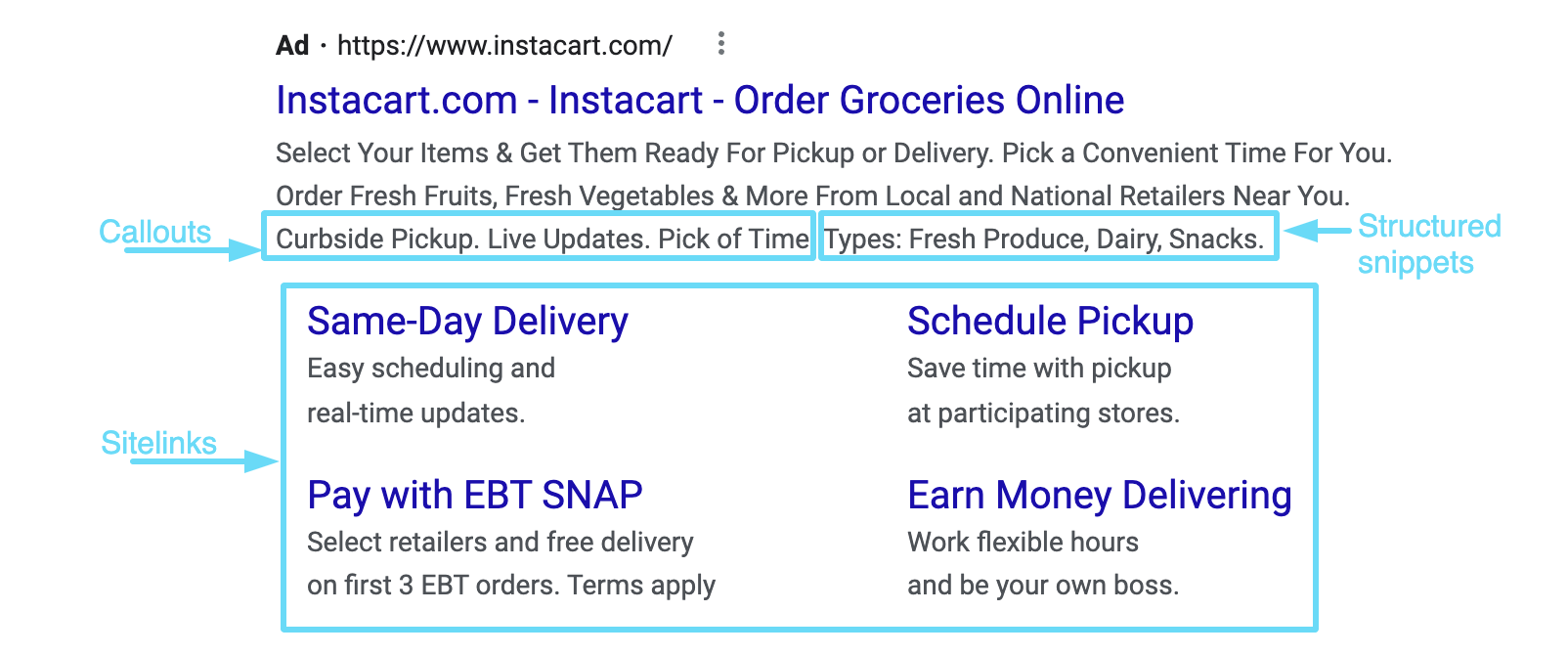
ดูจำนวนอสังหาริมทรัพย์ที่ใช้บนหน้าผลการค้นหา? ไม่ดีเหรอ? เป็นเรื่องที่ดีโดยเฉพาะอย่างยิ่งเมื่อคุณเห็นว่าโฆษณาของคู่แข่งของคุณถูกบีบอัดไว้ด้านล่างมากแค่ไหน
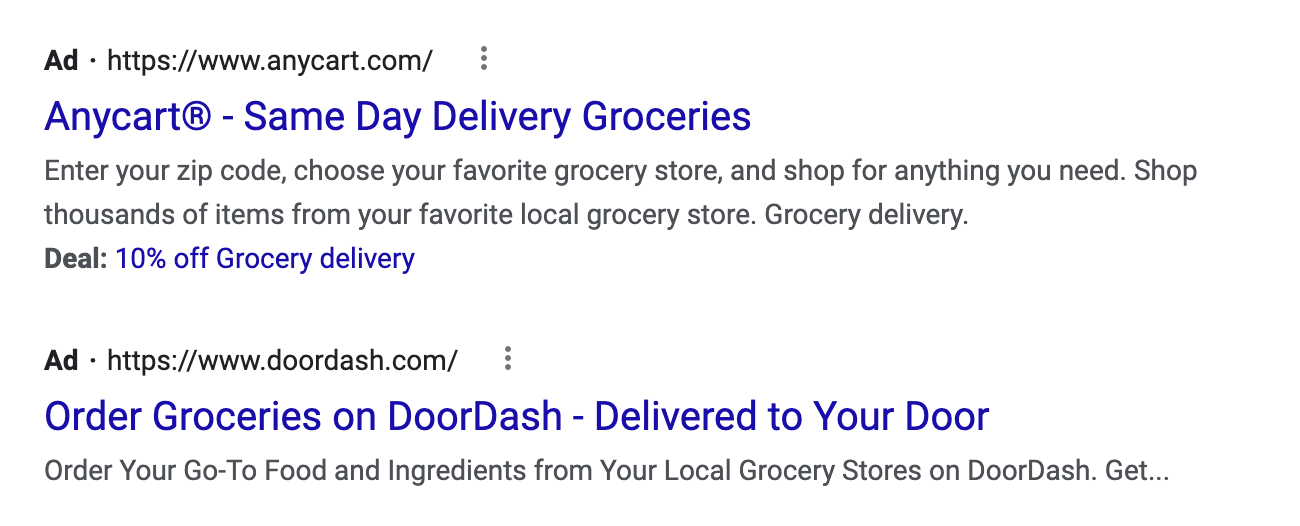
เหตุใดส่วนขยายโฆษณาของ Google จึงมีความสำคัญ
ส่วนขยาย Google Ads ช่วยให้ผู้มีโอกาสเป็นลูกค้ามีช่องทางและเส้นทางมากขึ้นเพื่อให้เข้าใกล้ เป้าหมายมากขึ้น
ไม่ว่าจะโทรหาคุณโดยตรงจากโฆษณา การไปที่ URL หนึ่งๆ บนไซต์ของคุณ การตรวจสอบบทวิจารณ์ ดาวน์โหลดแอป ค้นหาที่อยู่ของคุณ หรือมากกว่า ส่วนขยายโฆษณาไม่เพียงแต่ช่วยผู้เข้าชมของคุณโดยการให้ข้อมูลเพิ่มเติม แต่ยังช่วยให้คุณ :
- เพิ่มอัตราการคลิกผ่าน (CTR) ของคุณ
- เพิ่มคะแนนคุณภาพของคุณ (ทางอ้อม)
- เพิ่มอันดับโฆษณาของคุณ
- อาจลดราคาต่อหนึ่งคลิก (CPC) เฉลี่ยของคุณ
เหตุผลที่ใหญ่ที่สุดสำหรับสิ่งนี้ก็คือ ดังที่เราเห็นก่อนหน้านี้ในโฆษณาของ Instacart ยิ่งคุณใช้ส่วนขยายโฆษณามากเท่าใด โฆษณาของคุณจะได้รับมากขึ้นและมีความเกี่ยวข้องมากขึ้นเท่านั้น ดังนั้น โอกาสในการคลิกก็จะสูงขึ้น
สิ่งสำคัญที่ควรทราบคือส่วนขยายโฆษณาเป็นเพียงส่วนหนึ่งของการคำนวณคะแนนคุณภาพเท่านั้น ไม่ใช่องค์ประกอบโดยตรง สิ่งที่เราหมายถึงคือส่วนขยายสามารถช่วยปรับปรุง CTR ที่คาดหวัง ซึ่ง เป็น หนึ่งในสามตัวกำหนดคะแนนคุณภาพ
ข้อมูลพื้นฐานเกี่ยวกับส่วนขยายโฆษณา Google ที่คุณต้องรู้
ส่วนขยายโฆษณาได้ผ่านอะไรมามากมายในช่วงทศวรรษที่ผ่านมา
มีการเพิ่มตัวเลือกใหม่ในช่วงเวลาหนึ่งเพื่อเพิ่มโอกาสในการได้รับการคลิกมากขึ้น แต่ตัวเลือกอื่นๆ จะถูกลบออกจากรายการ ตัวอย่างเช่น ส่วนเสริมบทวิจารณ์ถูกยกเลิกในปี 2018 เนื่องจากมีปัญหาอย่างมากในการอนุมัติให้เรียกใช้ส่วนเสริมบทวิจารณ์
ปัจจุบันมี ส่วนขยายโฆษณา 12 รายการสำหรับใช้ใน Google Ads หากเรานับทุกอย่างในหมวดหมู่ส่วนขยายอัตโนมัติเป็นหนึ่งเดียว เราสามารถคาดหวังได้อย่างแน่นอนว่าจะเพิ่มมากขึ้นเมื่อเวลาผ่านไปในขณะที่เทคโนโลยีของ Google พัฒนาขึ้น
ก่อนที่เราจะเข้าสู่รายการส่วนขยายโฆษณา เรามาทำความเข้าใจพื้นฐานบางอย่างเพื่อเริ่มต้นกันก่อน
การค้นหาและตรวจทานส่วนขยายโฆษณาของคุณ
หากต้องการค้นหาส่วนขยายโฆษณาในบัญชี Google Ads คุณจะต้องไปที่แท็บ "โฆษณาและส่วนขยาย" ภายในอินเทอร์เฟซ Google Ads ของคุณ ซึ่งจะเปิดขึ้นสองแท็บย่อย: โฆษณาและส่วนขยาย คลิกที่ "ส่วนขยาย"
คุณสามารถดูส่วนขยายของคุณได้ในระดับบัญชี ระดับแคมเปญ หรือระดับกลุ่มโฆษณา สำหรับตอนนี้ เราจะพิจารณาที่ระดับบัญชี แต่ถ้าคุณต้องการดูข้อมูลอย่างละเอียดยิ่งขึ้น เพียงเลือกแคมเปญหรือกลุ่มโฆษณาแล้วไปที่ "ส่วนขยาย"
คุณจะเริ่มต้นในหน้าจอสรุปโดยมีตัวเลือกส่วนขยายของคุณแสดงรายการเป็นไทล์ หากคุณมีส่วนขยายอยู่แล้ว คุณจะสามารถดูสรุปข้อมูลในแต่ละไทล์ของส่วนขยายได้ที่นี่ หากไม่เป็นเช่นนั้น ไทล์เหล่านี้จะว่างเปล่า พร้อมตัวอย่างข้อความตัวแทน
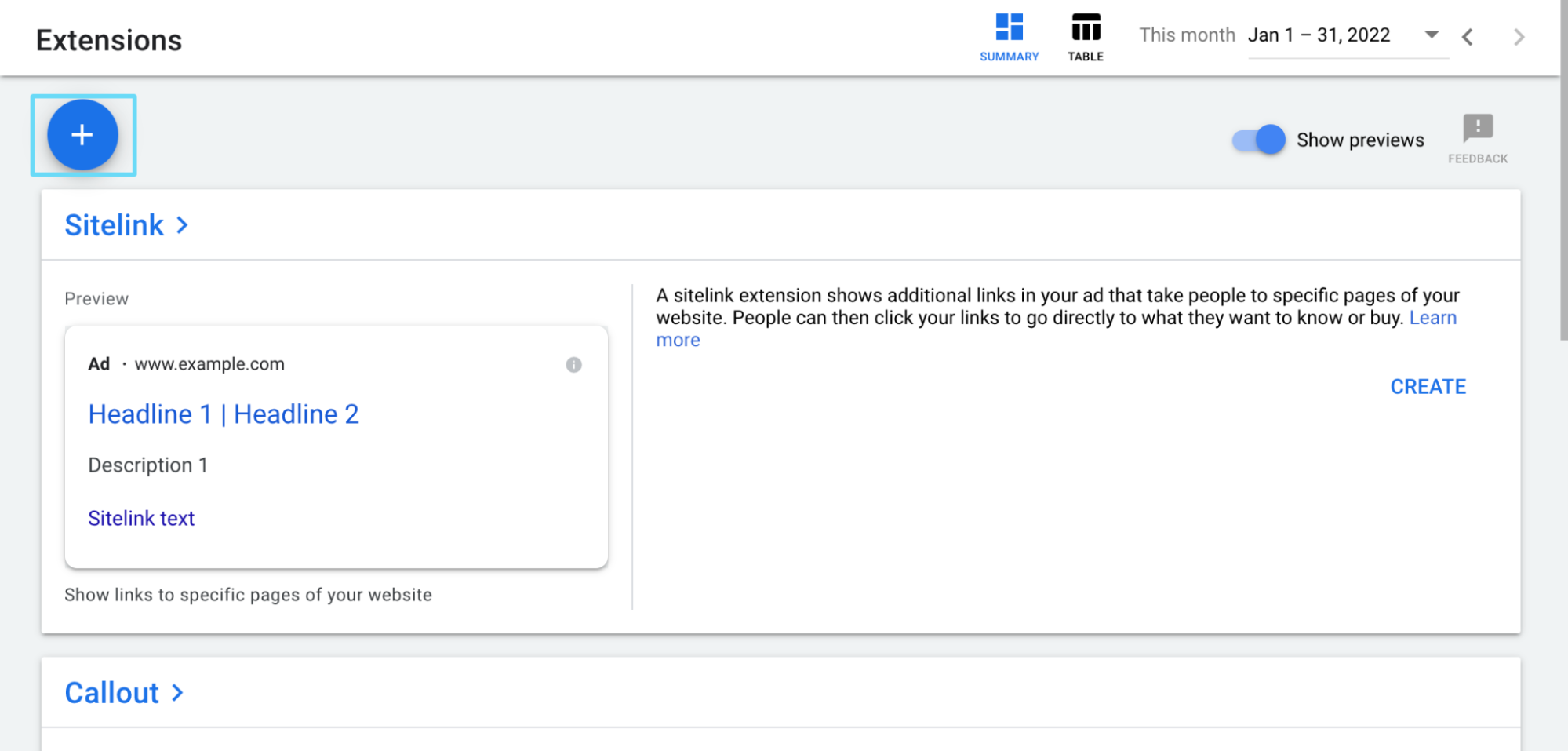
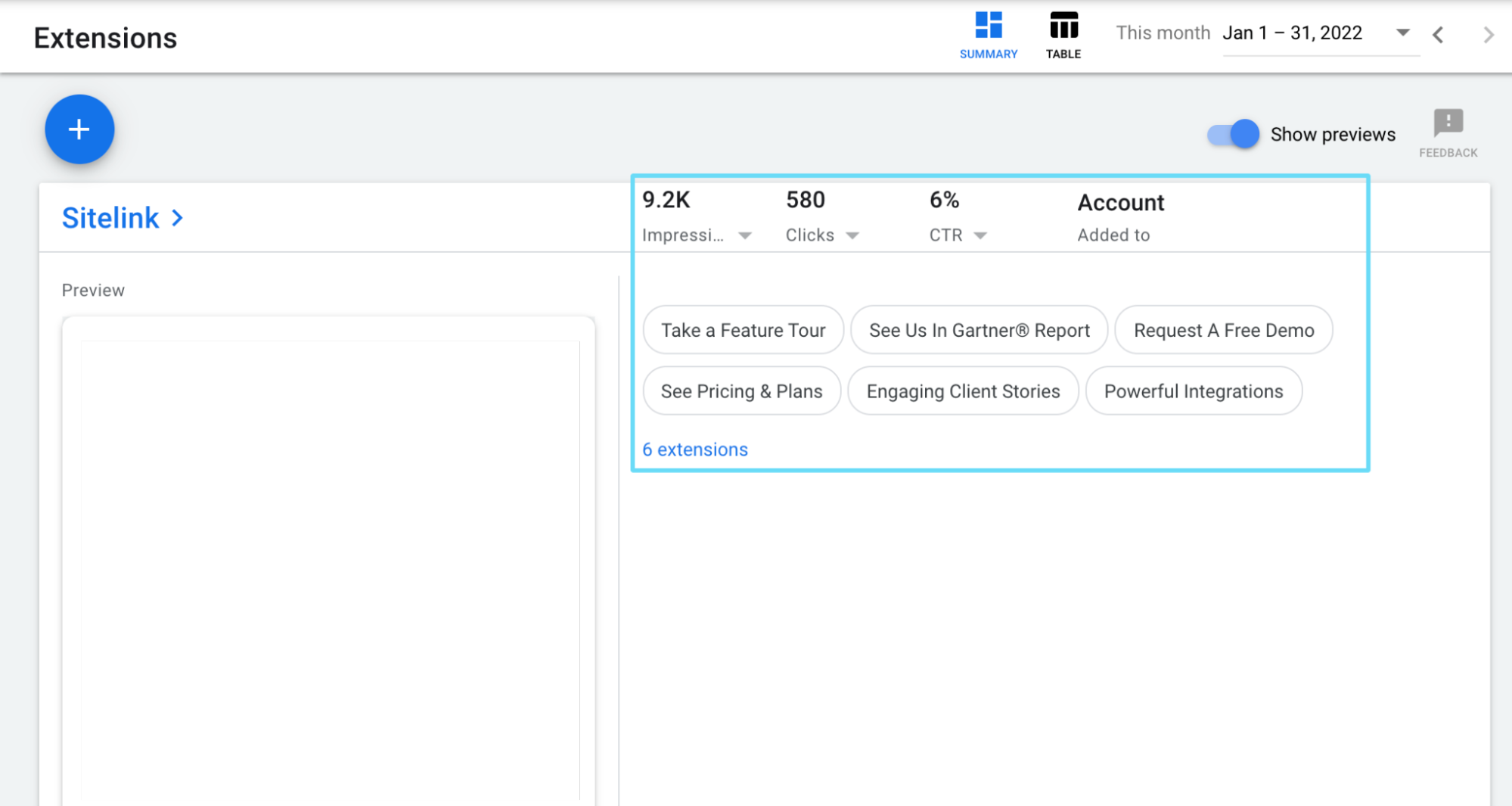
อีกวิธีหนึ่ง คุณสามารถดูส่วนขยายและข้อมูลของคุณในตารางโดยคลิกปุ่ม "ตาราง" ที่ด้านบนขวา มุมมองนี้ใกล้เคียงกับอินเทอร์เฟซ Google Ads เวอร์ชันเก่ามากกว่า
หากคุณกำลังดูส่วนขยายด้วยวิธีนี้ คุณจะต้องใช้ตัวกรอง "ประเภทส่วนขยาย" เพื่อกำหนดส่วนขยายที่คุณต้องการดูในตาราง (ไม่ว่าจะเป็นไซต์ลิงก์ ไฮไลต์ ฯลฯ) คุณ สามารถ ดูส่วนขยายทุกประเภทได้ในคราวเดียว แต่วิธีนี้ค่อนข้างจะสับสนและเลอะเทอะ
คุณยังสามารถสลับไปมาระหว่าง "มุมมองการเชื่อมโยง" หรือ "มุมมองส่วนขยาย"
สมาคมมุมมอง หมายความว่าคุณกำลังดูข้อมูลสำหรับส่วนขยายที่แยกตามสิ่งที่แนบ ตัวอย่างเช่น หากใช้ส่วนขยายของคุณที่ระดับแคมเปญ คุณจะเห็นข้อมูลส่วนขยายของคุณทีละแคมเปญ (แม้ว่าส่วนขยายบางส่วนที่คุณใช้ในหลายแคมเปญจะเหมือนกันก็ตาม)
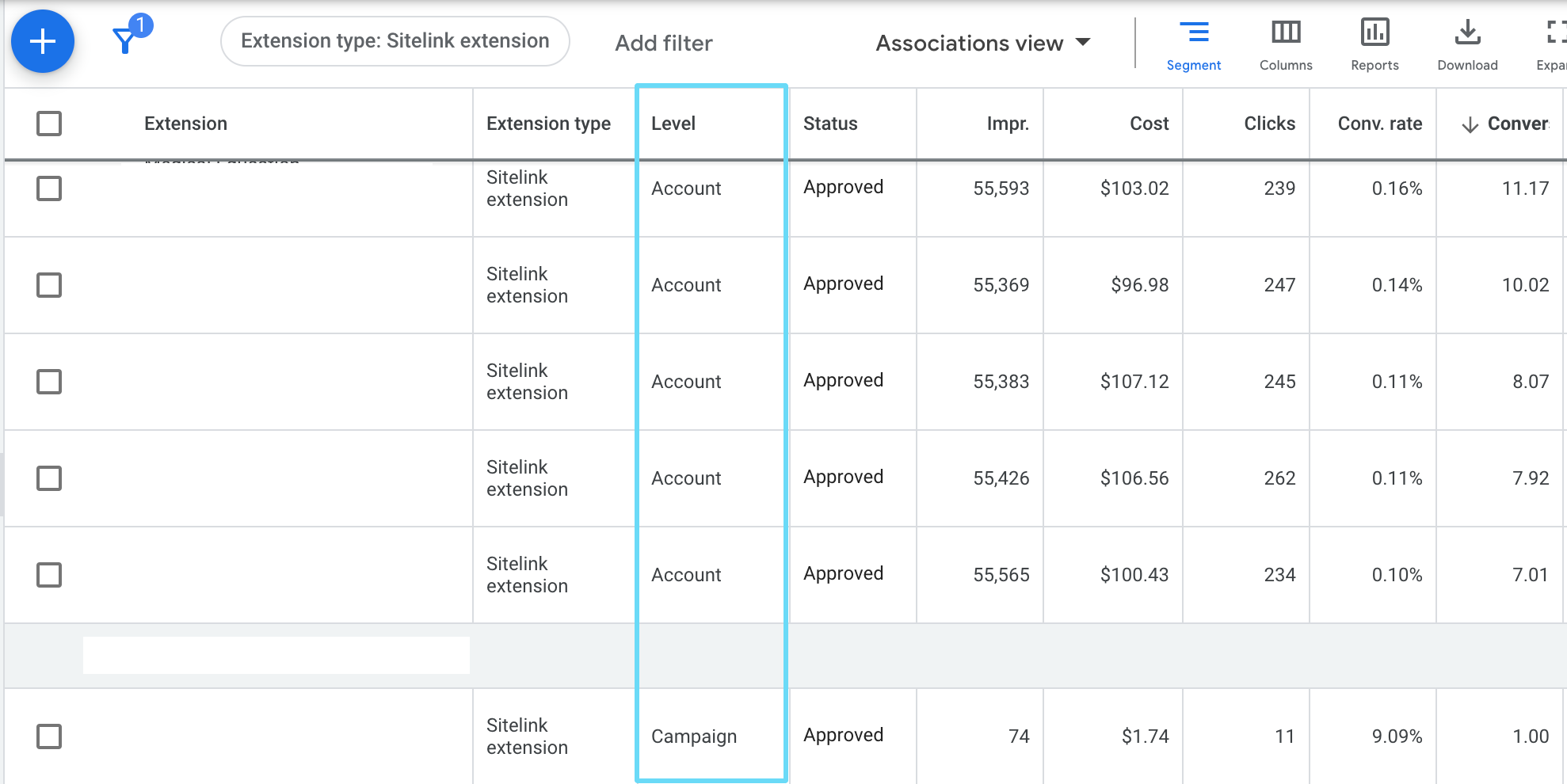
มุมมองส่วนขยาย หมายความว่าคุณกำลังดูข้อมูลโดยส่วนขยายนั้นเองโดยไม่คำนึงถึงการเชื่อมโยง คุณจะเห็นรายการเดียวสำหรับส่วนขยายที่ไม่ซ้ำกันแต่ละรายการ สิ่งนี้เป็นจริงแม้ว่าคุณจะใช้ส่วนขยายเดียวกันในระดับแคมเปญสำหรับหลายแคมเปญ
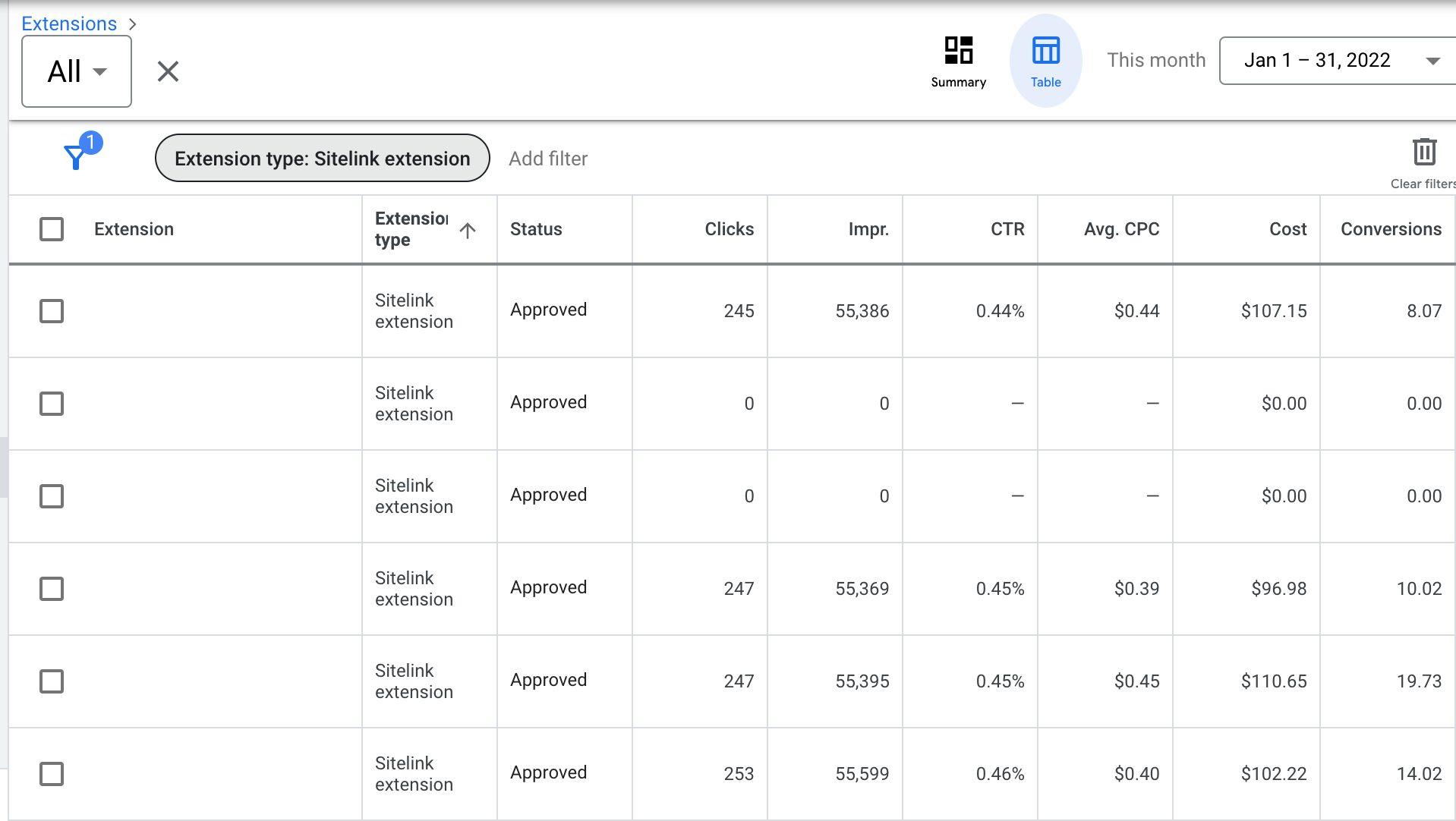
หากคุณกำลังพยักหน้า แต่ยังเกาหัวอยู่ ณ จุดนี้เพราะคุณไม่มีข้อมูลจริงที่จะเห็นในตารางส่วนขยายแฟนซีเหล่านี้ ไม่ต้องกังวล เมื่อคุณคุ้นเคยกับลักษณะของแท็บส่วนขยายแล้ว และวิธีต่างๆ ที่คุณสามารถดูข้อมูลได้ที่นี่ มาเริ่มสร้างส่วนขยายโฆษณากัน
ส่วนขยายด้วยตนเองกับส่วนขยายอัตโนมัติ
การพัฒนาต่างๆ ของ Google Ads ในช่วงหลายปีที่ผ่านมาทำให้เรามีตัวเลือกที่น่าสนใจเมื่อตั้งค่าส่วนขยาย: เราเปิดใช้งานส่วนขยายอัตโนมัติ (หรือที่เรียกว่าไดนามิก) หรือไม่
สำหรับผู้ที่ไม่คุ้นเคยกับความแตกต่างระหว่าง ส่วนขยายที่กำหนดเองและส่วนขยาย อัตโนมัติ มาดูรายละเอียดที่สำคัญของทั้งสองกันดีกว่า
ส่วนขยายด้วยตนเอง คือส่วนขยายที่คุณสร้างขึ้นและควบคุมได้อย่างเต็มที่ ซึ่งหมายความว่าคุณต้องทำสำเนา ตั้งค่า URL สุดท้ายที่จำเป็น ฯลฯ จากนั้น คุณจึงเลือกการเชื่อมโยงที่ส่วนขยายเหล่านั้นควรมี
ส่วนขยายอัตโนมัติ คือส่วนขยายที่สร้างโดย Google Ads แบบไดนามิก คุณไม่สามารถควบคุมเนื้อหาหรือลักษณะของส่วนขยายเหล่านี้หรือการเชื่อมโยงใดๆ ได้ Google ใช้ AI ขั้นสูงเพื่อสร้างส่วนขยายเหล่านี้สำหรับการประมูล หากเชื่อว่าส่วนขยายดังกล่าวจะเพิ่มประสิทธิภาพของโฆษณา
คุณสามารถใช้ทั้งส่วนขยายที่กำหนดเองและส่วนขยายอัตโนมัติได้พร้อมกัน จึงไม่จำเป็นต้องเลือกอย่างใดอย่างหนึ่ง
วิธีสร้างส่วนขยายด้วยตนเอง
เนื่องจากมีส่วนขยายหลายประเภทมาก (ซึ่งเราจะตรวจสอบในอีกสักครู่) ปล่อยให้การตั้งค่าส่วนขยายเฉพาะนั้นอยู่ในส่วนที่เกี่ยวข้องกัน ในที่นี้ เราจะพูดถึงข้อมูลเบื้องต้นเกี่ยวกับการสร้างส่วนขยายโฆษณา ซึ่งค่อนข้างตรงไปตรงมา
หากต้องการสร้างส่วนขยายด้วยตนเอง ให้ไปที่แท็บส่วนขยาย แล้วคลิกปุ่ม "+" สีน้ำเงิน

จากนั้นเลือกประเภทส่วนขยายที่คุณต้องการสร้างจากรายการที่ปรากฏ
เคล็ดลับสำหรับมือโปร: หากคุณไม่เห็นส่วนขยายรูปภาพในรายการ อาจเป็นเพราะคุณไม่มีโฆษณาบนเครือข่ายการค้นหาที่ทำงานอยู่ ตัวเลือกส่วนขยายรูปภาพจะแสดงก็ต่อเมื่อคุณมีโฆษณาบนเครือข่ายการค้นหาทำงานอยู่แล้ว
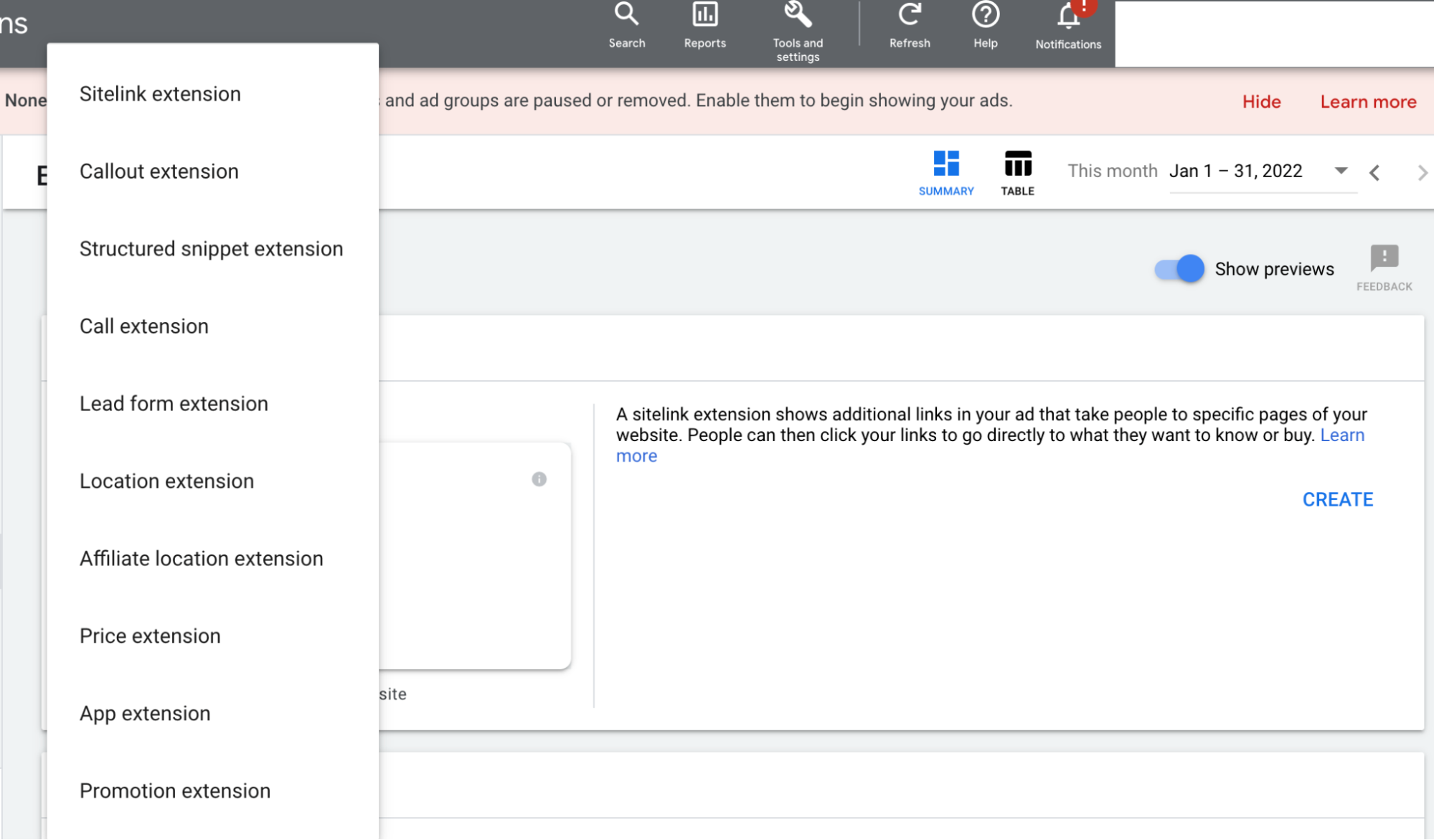
เลือกประเภทนามสกุลที่คุณต้องการ
และนั่นคือพื้นฐานสำหรับการตั้งค่าส่วนขยายด้วยตนเอง ง่ายใช่มั้ย?
ปฏิบัติตามรายการส่วนขยายโฆษณาโดยละเอียดด้านล่างเพื่อดูข้อมูลเฉพาะเพิ่มเติมเกี่ยวกับการตั้งค่าส่วนขยายแต่ละประเภท
วิธีลบส่วนขยายด้วยตนเอง
จะต้องมีเวลาลงแน่นอนเมื่อประโยชน์ของส่วนขยายโฆษณาหมดลง ไม่ว่าจะเป็นเพราะข้อมูลที่มีอยู่ไม่ถูกต้องอีกต่อไป หรือเพราะจากการทดสอบ คุณได้พิจารณาแล้วว่าส่วนขยายอื่นทำงานได้ดีกว่า
หากต้องการลบส่วนขยายโฆษณา ให้ไปที่แท็บส่วนขยายของคุณ จากสรุป ให้คลิกประเภทของส่วนขยายที่คุณต้องการดู เมื่อคุณมีส่วนขยายทั้งหมดอยู่ตรงหน้าคุณแล้ว ให้เลือกส่วนขยายที่คุณต้องการลบแล้วคลิกลบ
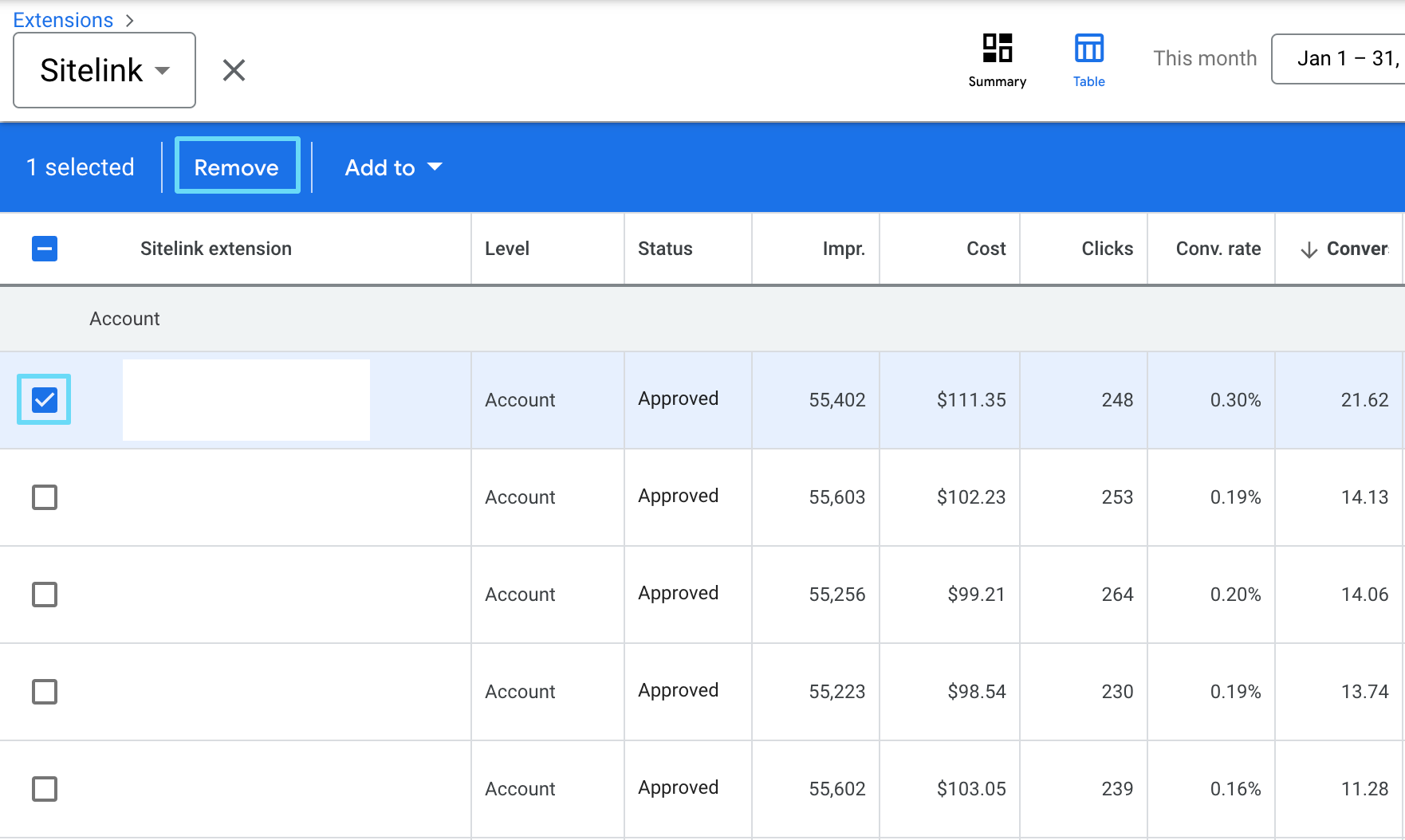
คุณยังคงดูข้อมูลที่ผ่านมาจากส่วนขยายที่ถูกลบได้โดยใช้ตัวกรอง Google Ads คลิกที่ "เพิ่มตัวกรอง" และเลือก "สถานะ" จากนั้นคลิก "นำออก"
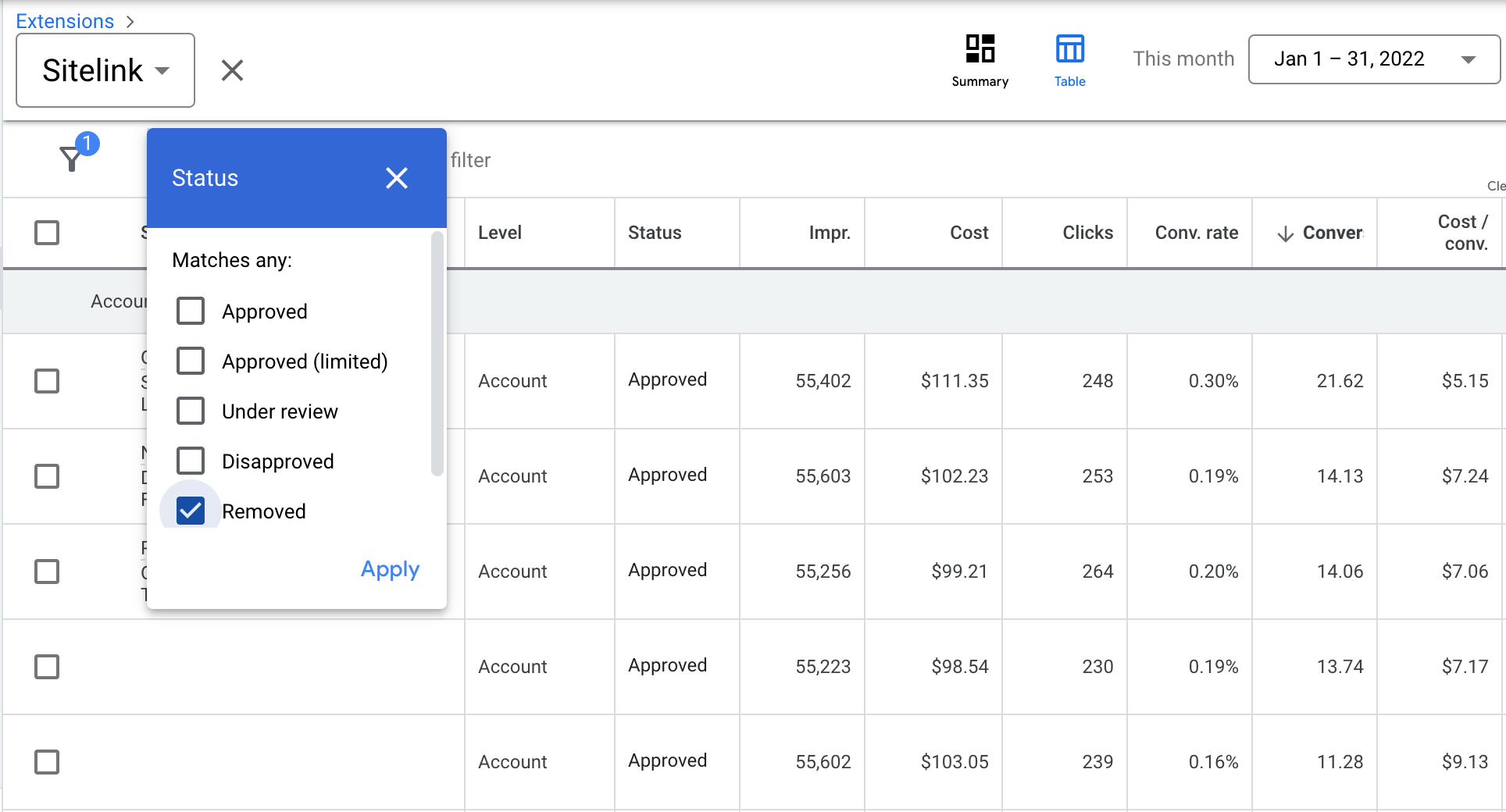
วิธีเพิ่มส่วนขยายที่กำหนดเองที่มีอยู่ให้กับการเชื่อมโยงใหม่
หากคุณพบสถานการณ์ที่คุณมีส่วนขยายที่คุณต้องการเพิ่มการเชื่อมโยงใหม่เข้าไป นั่นก็เป็นเรื่องง่ายเช่นกัน
ไปที่แท็บส่วนขยาย จากนั้นคลิกจากหน้าสรุปประเภทส่วนขยายที่คุณต้องการดู จากนั้นเลือกส่วนขยายที่คุณต้องการเพิ่มการเชื่อมโยงและคลิก "เพิ่มไปยัง"
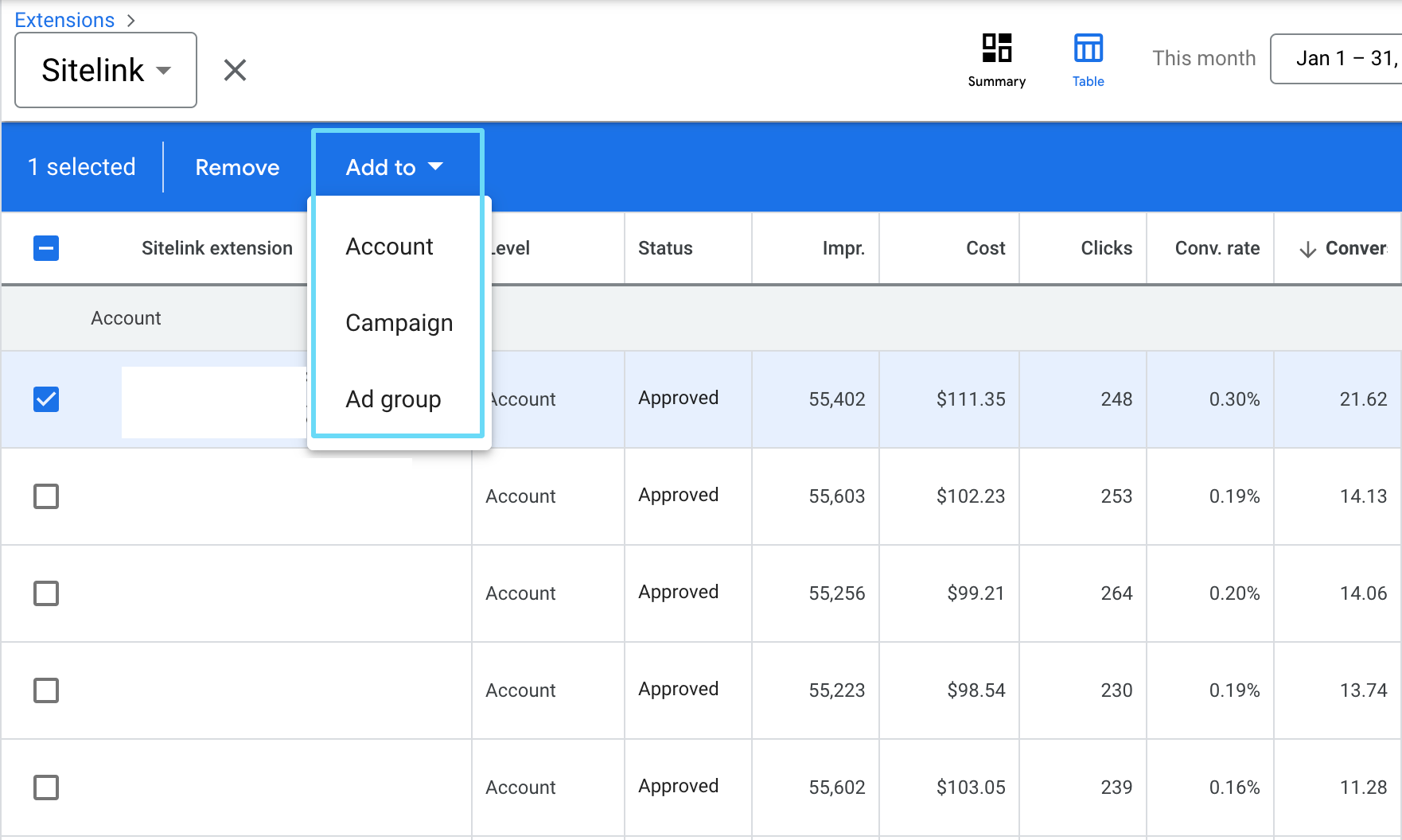
ตัดสินใจว่าคุณต้องการเพิ่มส่วนขยายของคุณลงในบัญชี แคมเปญ หรือกลุ่มโฆษณา และทำได้เลย
วิธีเปิดและปิดส่วนขยายอัตโนมัติ
สังเกตว่าเราไม่ได้พูดว่า "กำลังสร้าง" ส่วนขยายอัตโนมัติเพราะคุณสร้างไม่ได้
อย่างไรก็ตาม คุณ สามารถ ตัดสินใจได้ว่าต้องการเปิดหรือปิดส่วนขยายอัตโนมัติใด
ตราบใดที่เราชอบใช้ประโยชน์จากโอกาส AI ของ Google ส่วนขยายอัตโนมัติบางตัวก็อาจไม่ได้ผลสำหรับทุกธุรกิจ
หากต้องการเปิดหรือปิดส่วนขยายอัตโนมัติ ให้ไปที่แท็บส่วนขยาย ในมุมมองสรุป ให้เลื่อนลงมาด้านล่างจนกว่าคุณจะเห็น "ส่วนขยายอัตโนมัติ" และคลิกที่รายการนั้น
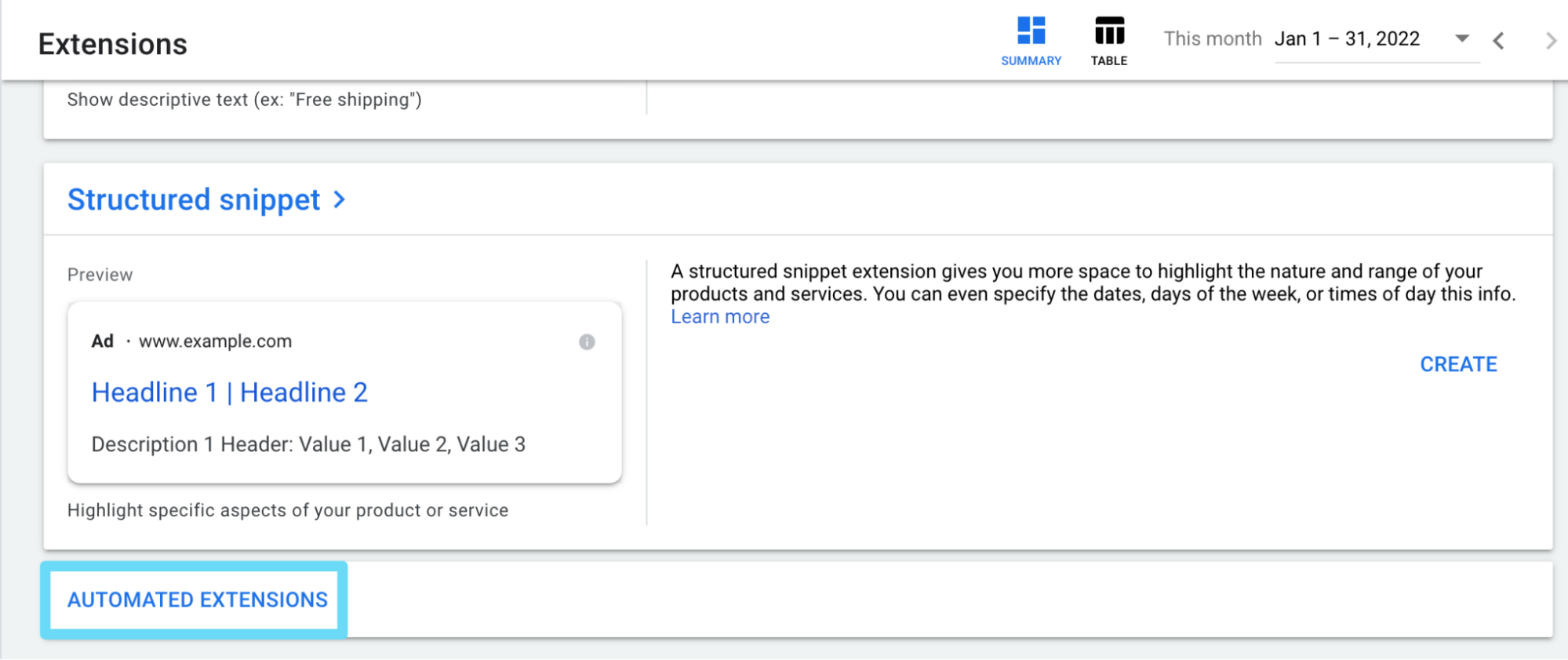
ในหน้าจอถัดไป ให้คลิกไอคอนสามจุดที่ด้านขวาสุด แล้วเลือก "การตั้งค่าขั้นสูง"
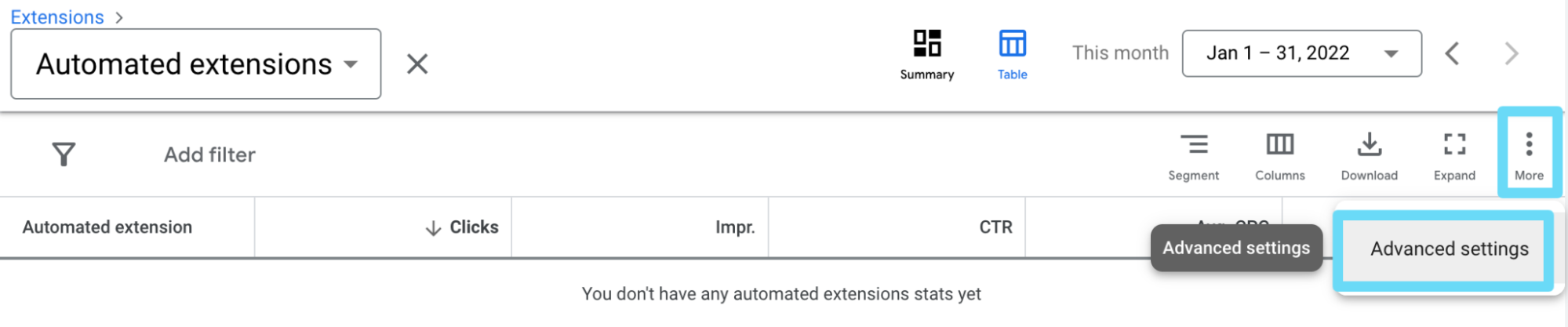
ดูตัวเลือกส่วนขยายอัตโนมัติที่มีอยู่ และคลิกลูกศรลงทางด้านขวาของแต่ละตัวเลือกเพื่อเปิดหรือปิด
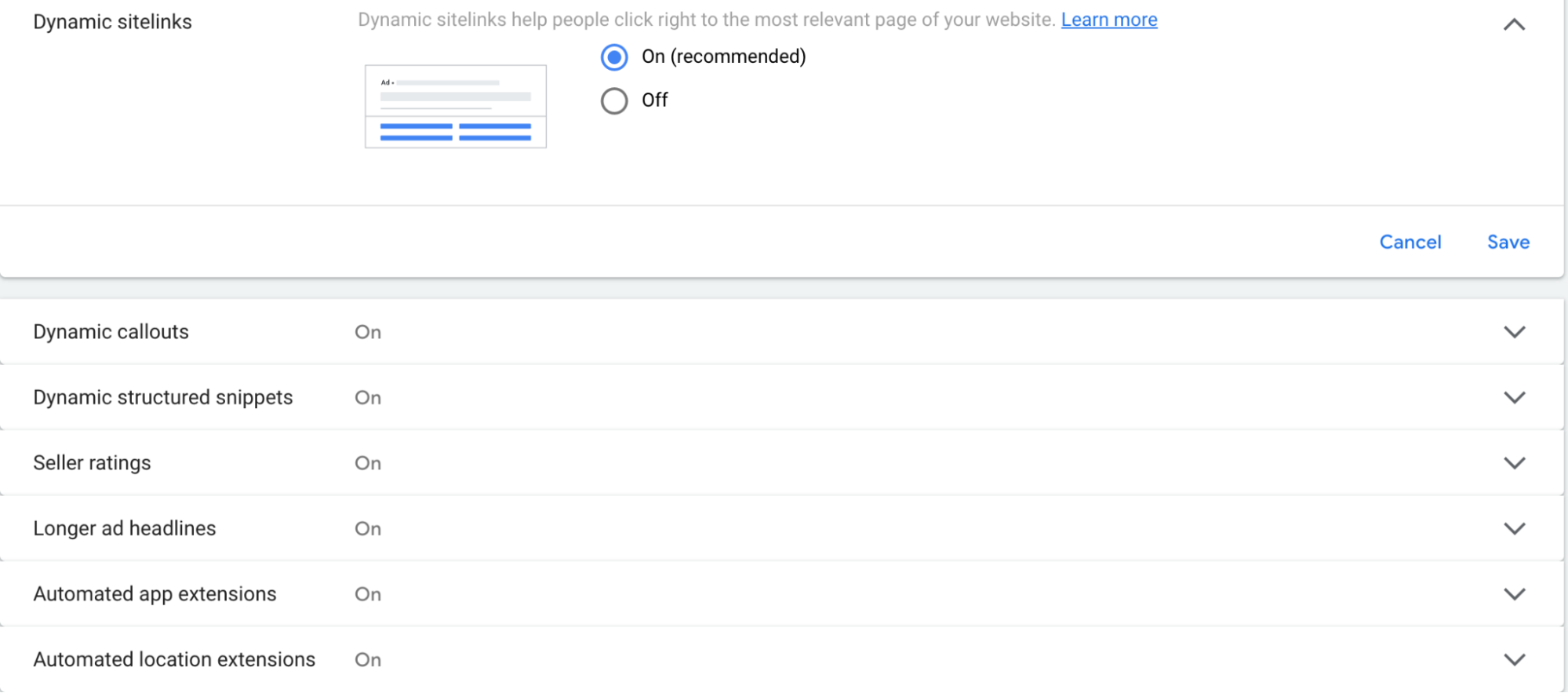
Google แนะนำให้ใช้การตั้งค่า "เปิด" สำหรับสิ่งเหล่านี้ แต่นั่นไม่ได้หมายความว่าคุณต้องการทั้งหมด Google ชอบมากเมื่อคุณปล่อยให้มันตัดสินใจส่วนขยายที่เหมาะสมที่สุดสำหรับโฆษณาของคุณ
ตัวอย่างเช่น หากคุณไม่มีแอปสำหรับธุรกิจของคุณ ให้ปิดส่วนขยายแอปอัตโนมัติ เราเชื่อมั่นอย่างยิ่งใน Google โดยจะทราบอย่างแน่ชัดว่าธุรกิจของคุณไม่ได้เชื่อมโยงกับแอป แต่ควรระมัดระวังด้วยการปิดแอปอยู่ดี เพื่อให้แน่ใจว่าธุรกิจจะไม่เชื่อมโยงธุรกิจของคุณกับแอปที่คุณไม่ได้ใช้งานโดยไม่ได้ตั้งใจ 'เมือง.
คุณอาจไม่ต้องการให้ Google สร้างส่วนขยายสถานที่ตั้งอัตโนมัติสำหรับธุรกิจของคุณ หากที่ตั้งธุรกิจของคุณไม่เปิดให้สาธารณะเข้าชม
และฉันสั่นเล็กน้อยที่จะพูดแบบนี้ แต่ถ้าคุณรู้ว่าคุณอาจไม่มีคะแนนผู้ขายที่ดีไม่ว่าด้วยเหตุผลใดก็ตาม แม้ว่าเหตุผลนั้นไม่ใช่ความผิดของคุณ ก็อย่าเปิดใช้ส่วนขยายการให้คะแนนผู้ขาย นั่นเท่ากับยิงตัวเองที่เท้า
วิธีดู Conversion ที่มาจากส่วนขยายของคุณโดยตรง
หากคุณกำลังคิดว่าสรุปประสิทธิภาพโดยรวมบ่งชี้จำนวน Conversion ที่ส่วนขยายของคุณเพิ่มโดยตรง ให้คิดใหม่อีกครั้ง
อาจเป็นเรื่องยากที่จะเห็นผลตอบแทนจาก Conversion โดยตรงจากส่วนขยายใดๆ นอกเหนือจากแบบฟอร์มโอกาสในการขาย (แต่เราจะพูดถึงสิ่งเหล่านั้นในภายหลัง)
โดยปกติ ผลตอบแทนจากการแปลงโดยตรงไม่ใช่สิ่งที่ส่วนขยายส่วนใหญ่มีไว้สำหรับ แต่เป็นเครื่องมือทางอ้อมที่ช่วยปรับปรุงอัตรา Conversion ด้วยวิธีการอื่นๆ เช่น การปรับปรุง CTR ตัวอย่างเช่น ส่วนขยายไฮไลต์จะไม่มีวันได้รับ Conversion
บางครั้งส่วนขยายที่คลิกได้ก็จะได้รับเครดิตสำหรับ Conversion คุณสามารถดู Conversion โดยตรงที่เกิดจากส่วนขยายได้โดยไปที่ "ส่วนขยาย" คลิกส่วนขยายที่คุณต้องการดูจากสรุป แล้ว แบ่งกลุ่ม ข้อมูลตาม "ส่วนขยายนี้เทียบกับอื่นๆ"
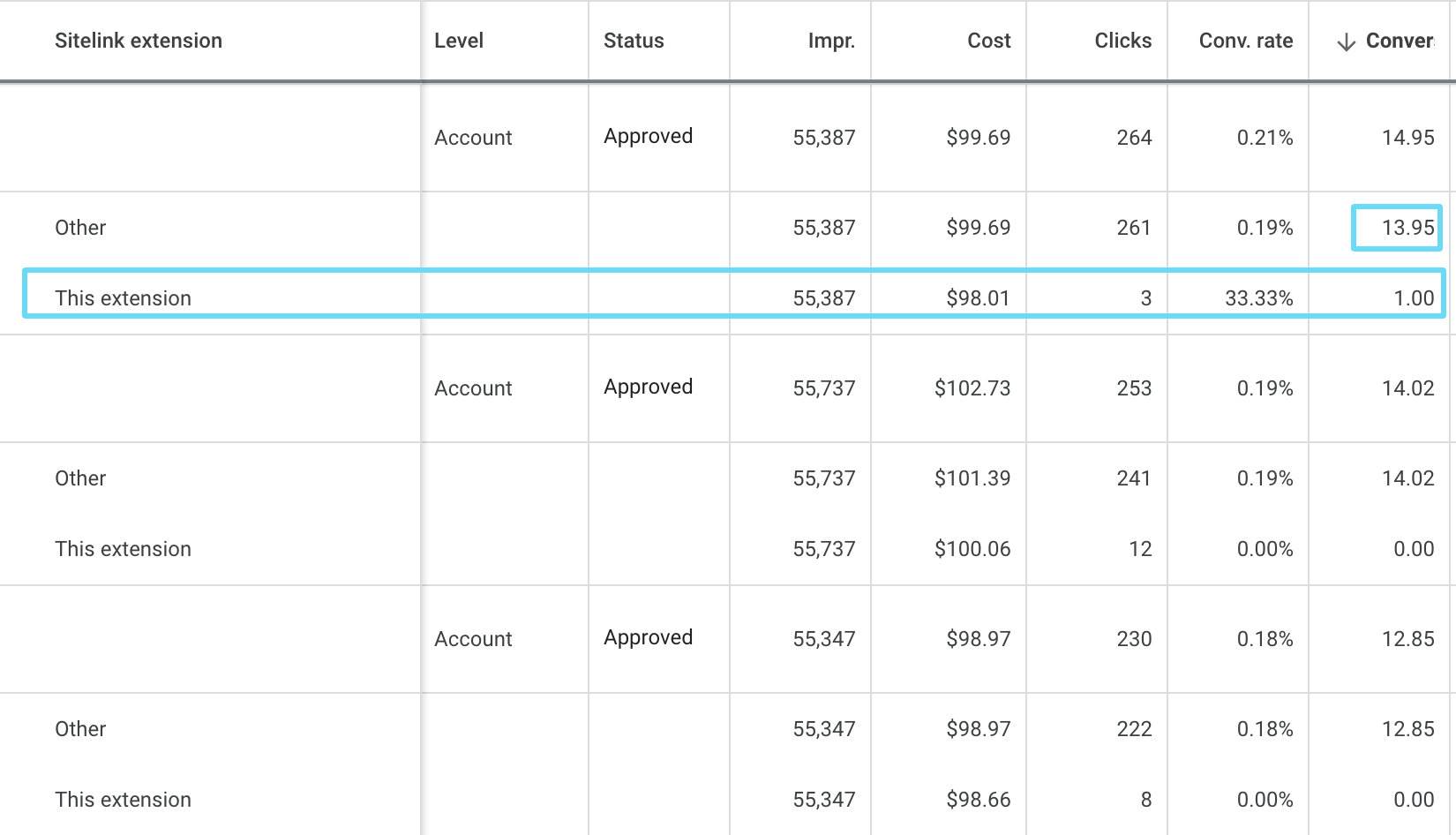
ส่วนขยายโฆษณา 12 ประเภทที่แตกต่างกัน
ถึงตอนนี้ คุณได้ทำความเข้าใจพื้นฐานเกี่ยวกับส่วนขยายโฆษณาของคุณแล้ว และคุณก็พร้อมที่จะเริ่มทดสอบลูกสุนัขเหล่านี้แล้ว
ก่อนที่คุณจะกระโดดลงไปในสิ่งที่มองไม่เห็น เรามาเจาะลึกรายละเอียดเกี่ยวกับส่วนขยายแต่ละส่วนกันเสียก่อน เพื่อให้คุณรู้ว่าส่วนขยายเหล่านี้คืออะไร จุดประสงค์ของส่วนขยายเหล่านั้น และวิธีใช้งานอย่างไร
1. ส่วนขยายไซต์ลิงก์
นี่คือรุ่นพี่ของส่วนขยายโฆษณาทั้งหมด เป็นประเภทที่พบได้บ่อยที่สุด มีมานานที่สุด และมีประโยชน์อย่างมากในทุกอุตสาหกรรมและประเภทธุรกิจ
ไซต์ลิงก์ทำให้คุณสามารถแสดงลิงก์เพิ่มเติมไปยังหน้าต่างๆ ของเว็บไซต์ของคุณภายในโฆษณาได้ ตัวอย่างเช่น ตัวโฆษณาของคุณอาจนำไปยังหน้า Landing Page ที่ผลักดันข้อเสนอหลักของคุณโดยเฉพาะ แต่ไซต์ลิงก์ของคุณส่งผู้ค้นหาไปยังตำแหน่งอื่นของไซต์ที่ให้ข้อมูลหรือคุณค่าเพิ่มเติม
ลองดูตัวอย่างนี้:
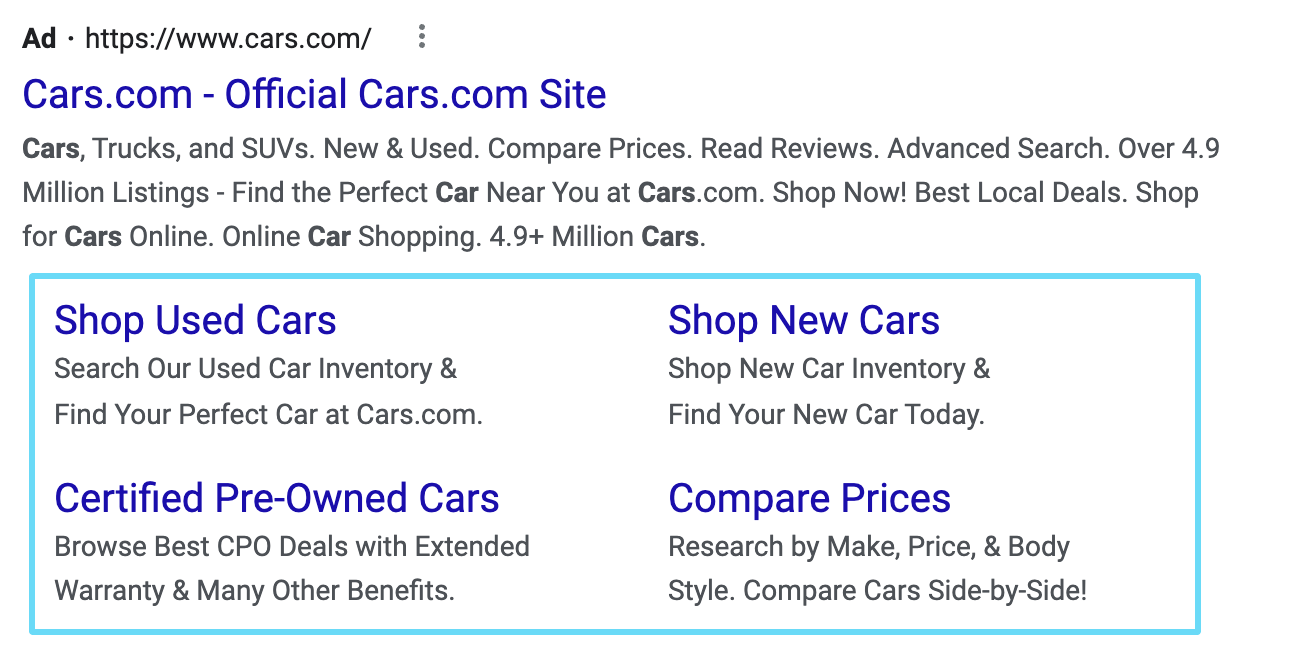
โฆษณานี้แสดงสำหรับข้อความค้นหา "รถยนต์สำหรับขาย" การค้นหานั้นค่อนข้างกว้าง ดังนั้นโฆษณาที่แสดงให้ฉันนั้นเท่าเทียมกัน ถ้าฉันคลิกโฆษณา ฉันจะไปที่หน้าแรกของธุรกิจ และฉันต้องสำรวจตัวเองเพื่อค้นหาสิ่งที่ต้องการ
ใครมีเวลาสำหรับวันเหล่านี้?
คุณจะสังเกตเห็นว่าไซต์ลิงก์ที่แสดงแต่ละรายการช่วยให้ตัวเลือกของฉันแคบลง และส่งฉันไปยังตำแหน่งที่เจาะจงมากขึ้นบนไซต์: ใช้แล้ว ใหม่ เป็นเจ้าของที่ผ่านการรับรองแล้ว และเปรียบเทียบราคา เช่นเดียวกับผู้ค้นหารายอื่นๆ ฉันมักจะคลิกโฆษณาที่มีไซต์ลิงก์แบบนี้ มากกว่าที่จะคลิกโฆษณาที่ไม่มีไซต์ลิงก์
นอกจากนี้ การเพิ่มไซต์ลิงก์ลงในโฆษณาของคุณทำให้โฆษณาของคุณใช้ "อสังหาริมทรัพย์" ในผลการค้นหามากขึ้น ซึ่งยังเพิ่มโอกาสในการคลิกอีกด้วย ยิ่งคุณแย่งชิงอสังหาริมทรัพย์จากคู่แข่งมากเท่าไหร่ โฆษณา ของคุณ ก็ยิ่งโดดเด่นมากขึ้นเท่านั้น
นอกจากนี้ หากคุณใช้ประโยชน์จากไซต์ลิงก์ (และส่วนขยายโฆษณาอื่นๆ) และคู่แข่งไม่ทำเช่นนั้น โฆษณาของคุณก็อาจใช้พื้นที่เป็นสองเท่าเมื่อเทียบกับของพวกเขา
คุณสามารถเพิ่มคำอธิบายลงในไซต์ลิงก์ได้เช่นกัน ซึ่งสร้างมูลค่าเพิ่ม และ ใช้พื้นที่โฆษณามากขึ้น โฆษณาหนึ่งรายการของคุณสามารถเปลี่ยนเป็นโฆษณาห้ารายการได้
เคล็ดลับสำหรับมือโปร: หากคุณต้องการให้ส่วนขยายโฆษณาของคุณแสดงอย่างเต็มที่ตามตัวอย่างด้านบน ตรวจสอบให้แน่ใจว่าคุณมีลำดับโฆษณาที่ดี โฆษณาในตำแหน่งแรกมักจะเป็นโฆษณา เดียว ที่ได้รับอสังหาริมทรัพย์มากขนาดนี้ ในตำแหน่งอื่นๆ ไซต์ลิงก์ของคุณอาจแสดง แต่จะมีลักษณะดังนี้:
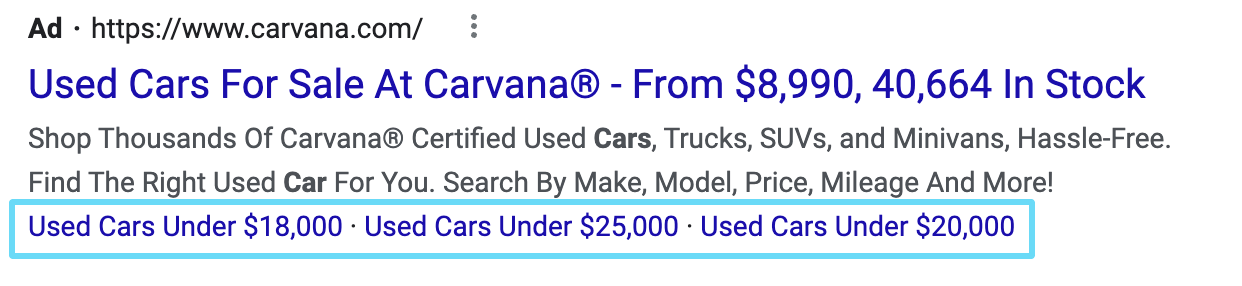
คำเตือน: หน้า Landing Page หลักของโฆษณาของคุณอาจมีการตั้งค่าเครื่องมือวัด Conversion แล้ว แล้วหน้าที่คุณส่งไซต์ลิงก์ไปล่ะ คุณไม่ต้องการตั้งค่าไซต์ลิงก์ที่จะไปที่หน้าติดต่อเรา หากคุณไม่ได้ติดตามการกรอกแบบฟอร์มติดต่อเรา ใช้เวลาในการจัดระเบียบการติดตามของคุณ และตรวจสอบให้แน่ใจว่าคุณไม่พลาดแบบฟอร์ม การสมัครรับจดหมายข่าว การสมัครรับจดหมายข่าว ฯลฯ ที่ไซต์ลิงก์ของคุณช่วยให้คุณได้รับ
วิธีตั้งค่าส่วนขยายไซต์ลิงก์
ในการตั้งค่าส่วนขยายไซต์ลิงก์ ให้เริ่มต้นด้วยพื้นฐานที่คุณได้เรียนรู้ก่อนหน้านี้ ไปที่แท็บส่วนขยาย คลิกปุ่ม "+" สีฟ้า แล้วเลือก "ส่วนขยายไซต์ลิงก์"
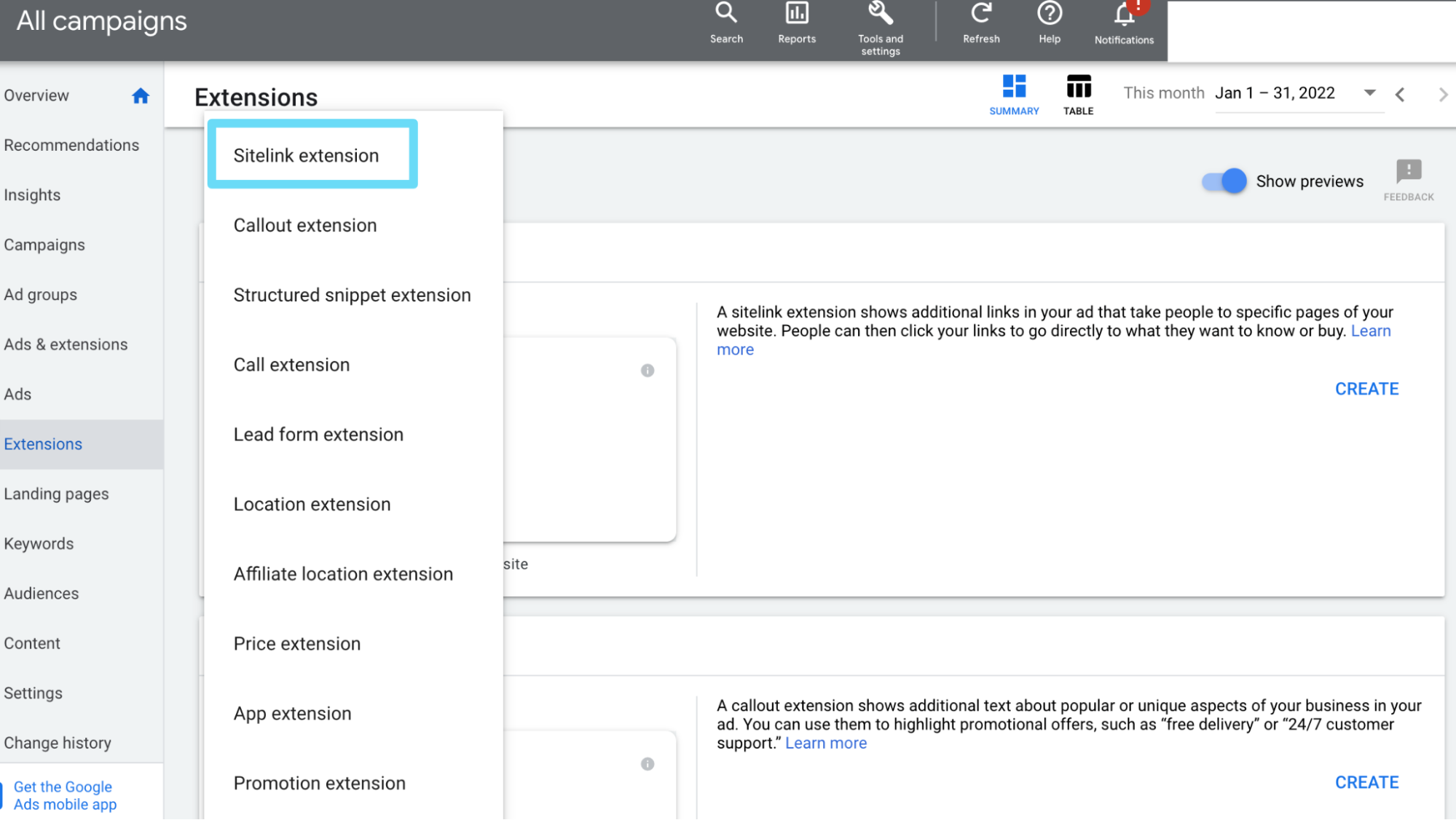
ถัดไป กรอกรายละเอียดของไซต์ลิงก์ของคุณ
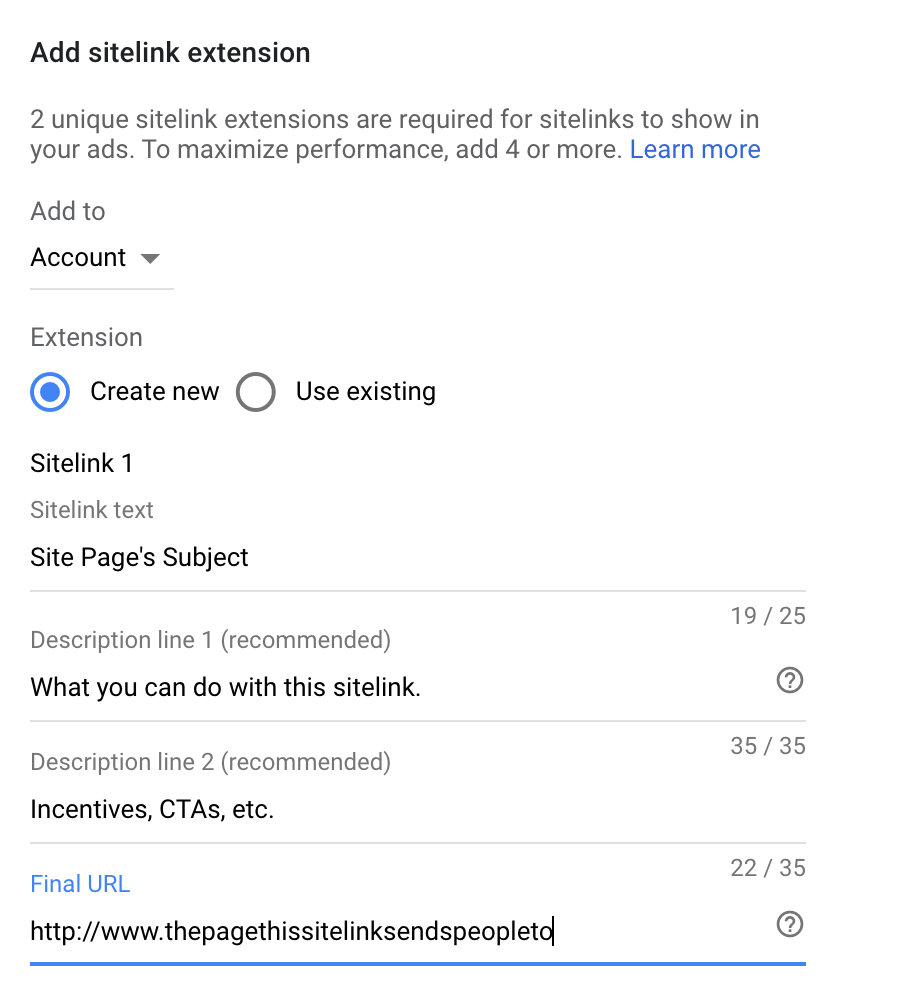
การตั้งค่าไซต์ลิงก์มี 6 องค์ประกอบหลัก:
- เพิ่มใน: เลือกการเชื่อมโยงสำหรับไซต์ลิงก์นี้ ไม่ว่าจะเป็นระดับบัญชีหรือคุณต้องการเพิ่มในแคมเปญหรือกลุ่มโฆษณาเฉพาะ
- ส่วนขยาย: หากคุณกำลังสร้างส่วนขยายใหม่ ให้เลือกใหม่ หากคุณต้องการใช้อันที่มีอยู่ เลือกที่มีอยู่
- ข้อความไซต์ลิงก์: นี่คือส่วนไฮเปอร์ลิงก์ของส่วนขยายที่ผู้ค้นหาจะคลิก ควรอธิบายหัวข้อหรือเนื้อหาของหน้าที่คุณกำลังดึงดูดการเข้าชมให้ชัดเจน
- บรรทัดรายละเอียด 1: บรรทัดบนสุดของคำอธิบายไซต์ลิงก์ของคุณ คุณสามารถใช้คำอธิบายของคุณเพื่อพูดเพิ่มเติมเกี่ยวกับหน้า ผลักดัน CTA หรือเปิดเผยข้อเสนอที่ไม่มีวันสิ้นสุดหรือข้อเสนอด้านคุณค่า
- บรรทัดรายละเอียด 2: บรรทัดล่างสุดของคำอธิบายไซต์ลิงก์ของคุณ ซึ่งมีจุดประสงค์เดียวกันกับคำอธิบายก่อนหน้านี้
- URL สุดท้าย : นี่คือหน้าบนเว็บไซต์ของคุณที่คุณต้องการให้ไซต์ลิงก์ของคุณส่งการคลิกไปที่
นอกจากนี้ คุณยังมีโอกาสสร้างไซต์ลิงก์หลายรายการพร้อมกันในหน้าต่างการสร้างไซต์ลิงก์ (นี่คือความหมายของข้อความ "ไซต์ลิงก์ 1" "ไซต์ลิงก์ 2")
สุดท้ายแต่ไม่ท้ายสุด คุณสามารถเลือกคลิก “ตัวเลือก URL ของไซต์ลิงก์” เพื่อเพิ่มเทมเพลตการติดตามและคำต่อท้ายไปยัง URL ของไซต์ลิงก์ของคุณ และถ้าคุณไม่ต้องการให้ไซต์ลิงก์ของคุณแสดงตลอดเวลา การคลิก "ตัวเลือกขั้นสูง" จะทำให้คุณสามารถกำหนดวันที่เริ่มต้นและสิ้นสุด และ/หรือกำหนดเวลาให้ไซต์ลิงก์ทำงานเฉพาะในบางช่วงเวลาของวันหรือวันในสัปดาห์
2. ส่วนขยายสถานที่ตั้ง
ส่วนขยายสถานที่ตั้งช่วยให้คุณแสดงที่อยู่ของคุณควบคู่ไปกับโฆษณาต่อผู้ที่อยู่ใกล้เคียง
หากคุณกำลังพยายามเพิ่มการเข้าชมร้านค้าของคุณ นี่เป็นส่วนขยายโฆษณาอื่นที่คุณสามารถใช้เพื่อนำผู้ใช้ให้ค้นหาสิ่งที่พวกเขากำลังมองหา (ที่อยู่ของคุณ) โดยตรงในโฆษณาของคุณ
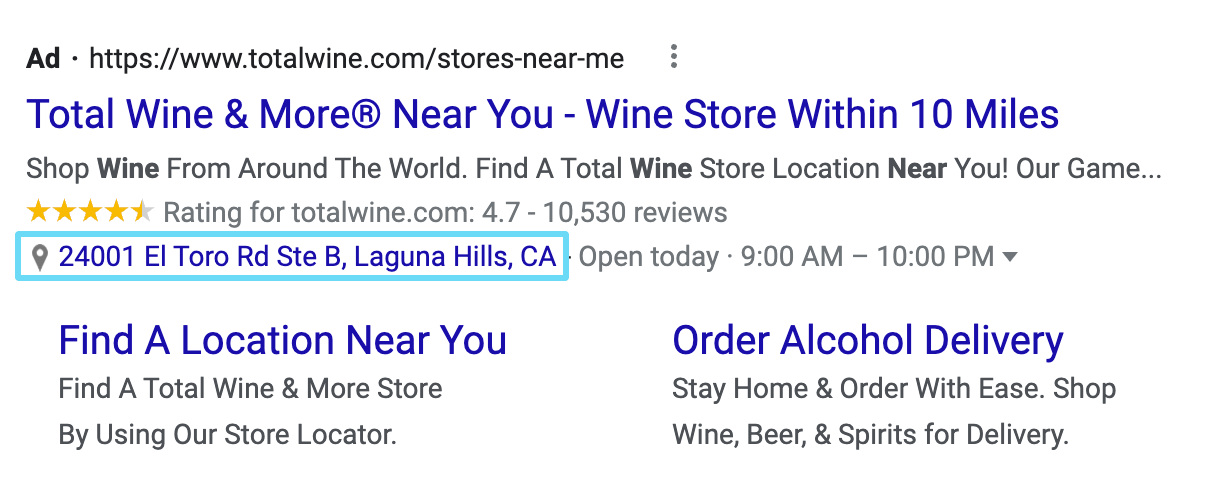
หากต้องการใช้ประโยชน์จากส่วนขยายโฆษณานี้ คุณต้องมีข้อมูลธุรกิจของ Google ที่ได้รับการยืนยัน และจะต้องลิงก์ข้อมูลธุรกิจนั้นกับส่วนขยายสถานที่ตั้งของคุณ กาลครั้งหนึ่ง คุณสามารถวางที่อยู่ของคุณลงในส่วนขยายสถานที่ตั้งได้โดยตรง แต่จะไม่เป็นเช่นนั้นอีกต่อไป
วิธีตั้งค่าส่วนขยายสถานที่ตั้ง
ในการเริ่มต้น ให้ทำตามขั้นตอนเริ่มต้นเหมือนเดิมเพื่อสร้างส่วนขยายใหม่ แต่คราวนี้เลือก "ส่วนขยายสถานที่ตั้ง"
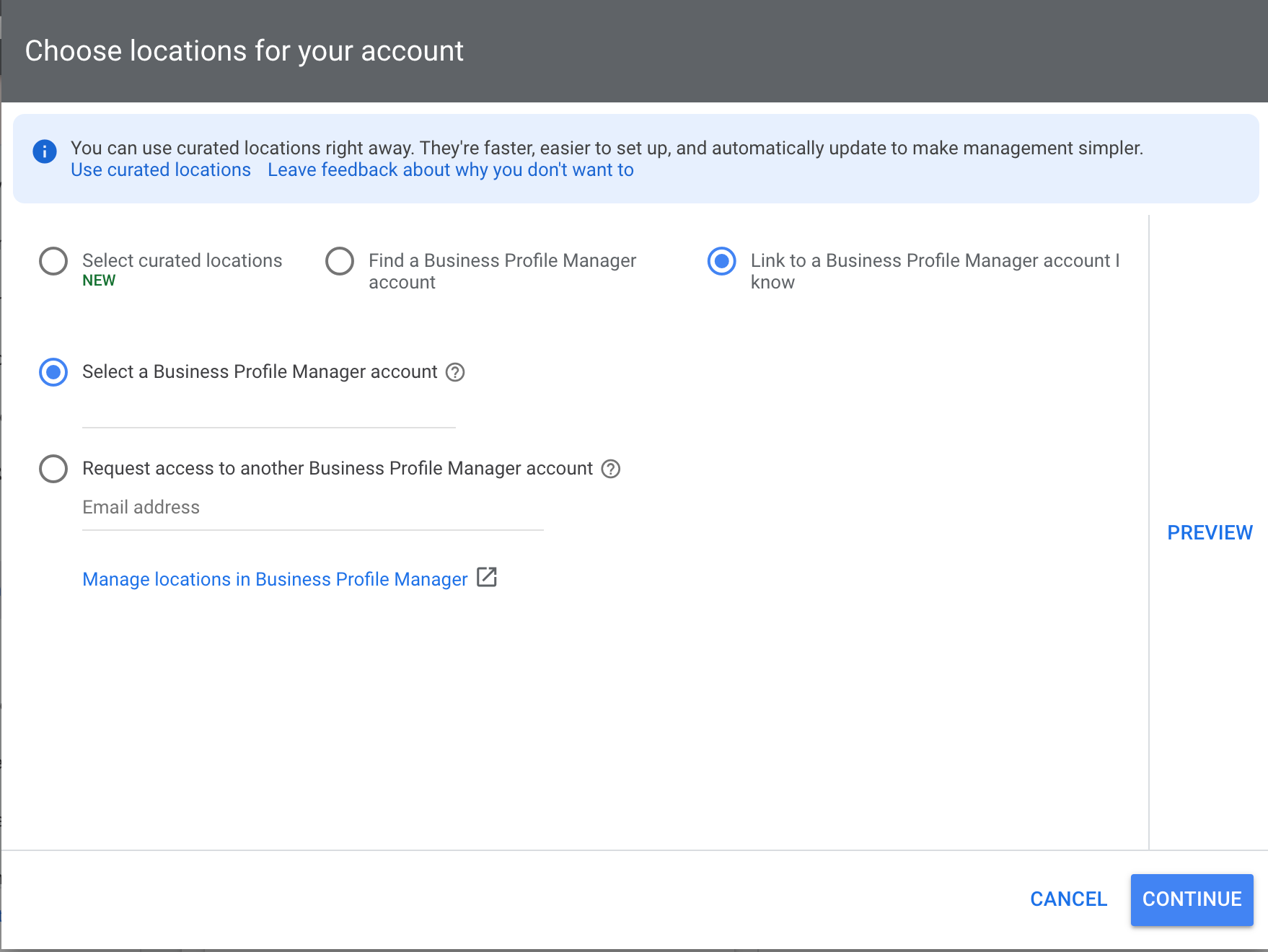
คุณมีตัวเลือกสองสามอย่างที่นี่ ให้เราอธิบาย
- เลือกสถานที่ที่ได้รับการดูแลจัดการ: หากธุรกิจของคุณเป็นหนึ่งในเครือข่ายที่รู้จัก คุณสามารถเลือกแบรนด์ในเครือนั้นจากฐานข้อมูลของ Google จากนั้น หลังจากที่คุณสร้างส่วนขยายสถานที่ตั้ง คุณสามารถใช้กลุ่มสถานที่ตั้งเพื่อแสดงเฉพาะสถานที่ตั้งร้านค้าของคุณได้
- ค้นหาบัญชีผู้จัดการข้อมูลธุรกิจ: หากข้อมูลธุรกิจของคุณยังไม่ได้ลิงก์กับบัญชี Google Ads คุณสามารถค้นหาโดเมนได้ที่นี่ ข้อมูลธุรกิจที่คุณเลือกจะได้รับคำขอเชื่อมโยงในอีเมลที่เชื่อมโยง และคุณจะต้องอนุมัติ
- ลิงก์กับบัญชีผู้จัดการข้อมูลธุรกิจ ฉันรู้: หากบัญชี Google Ads ของคุณลิงก์กับบัญชีเครื่องมือจัดการข้อมูลธุรกิจแล้ว คุณสามารถเลือกได้ที่นี่ หรือคุณสามารถขอเข้าถึงบัญชีผู้จัดการข้อมูลธุรกิจที่นี่ได้เช่นกัน
เคล็ดลับสำหรับมือโปร: หากคุณกำลังเชื่อมต่อส่วนขยายของคุณกับบัญชีตัวจัดการข้อมูลธุรกิจที่มีที่ตั้งร้านค้ามากกว่าหนึ่งแห่ง คุณจะต้องใช้ตัวกรองสถานที่ตั้งเพื่อใช้เฉพาะสถานที่ที่คุณต้องการเท่านั้น สิ่งนี้เกิดขึ้นหลังจากที่คุณคลิก "ดำเนินการต่อ"
3. ส่วนขยายสถานที่ตั้งของแอฟฟิลิเอต
ส่วนขยายสถานที่ตั้งอีกประเภทหนึ่ง ส่วนขยายสถานที่ตั้งของแอฟฟิลิเอตมีไว้สำหรับผู้ที่ขายผลิตภัณฑ์ของตนผ่านเครือข่ายร้านค้าปลีกขนาดใหญ่เป็นหลัก ข้อมูลเหล่านี้มีประโยชน์มากที่สุดในการแสดงให้ผู้ค้นหาเห็นสถานที่ตั้งร้านสาขาที่ใกล้ที่สุดที่พวกเขาสามารถไปซื้อสินค้าของคุณได้

วิธีตั้งค่าส่วนขยายสถานที่ตั้งของแอฟฟิลิเอต
ไม่มีอะไรมากในการตั้งค่าเหล่านี้ สิ่งที่คุณต้องทำคือเลือกจากฐานข้อมูลของ Google สำหรับผู้ค้าปลีกทั่วไปหรือตัวแทนจำหน่ายรถยนต์ จากนั้น เมื่อส่วนขยายของคุณแสดง ส่วนขยายนั้นจะแสดงสถานที่ตั้งที่ใกล้ที่สุดของร้านค้าปลีกทั่วไปหรือตัวแทนจำหน่ายรถยนต์รายนั้นใกล้กับผู้ค้นหา
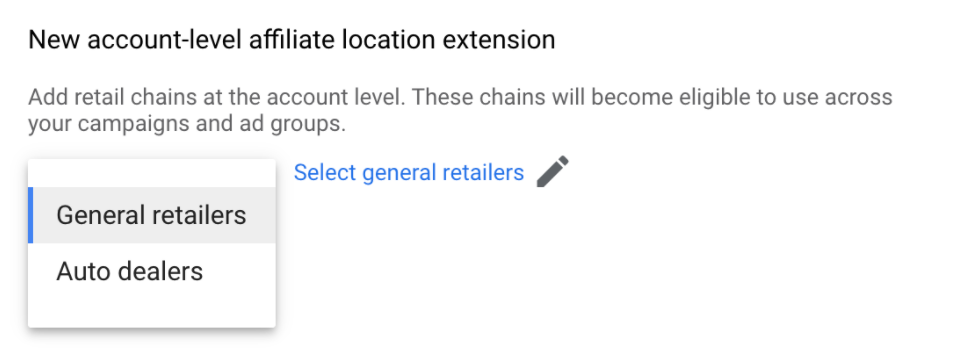
4. ส่วนขยายการโทร
หากธุรกิจของคุณขึ้นอยู่กับโอกาสในการขายทางโทรศัพท์ ฉันพนันได้เลยว่าคุณอยากอ่านสิ่งเหล่านี้

ด้วยส่วนขยายการโทร คุณสามารถเพิ่มหมายเลขโทรศัพท์เพื่อแสดงควบคู่ไปกับโฆษณาของคุณได้
ส่วนขยายการโทรสามารถแสดงได้ทั้งบนมือถือและเดสก์ท็อปต่างจากโฆษณาแบบโทรออก บนมือถือ การคลิกส่วนขยายสามารถเปิดหมายเลขโทรศัพท์นั้นได้โดยตรงจากอุปกรณ์มือถือของบุคคลนั้น พร้อมโทร บนเดสก์ท็อป ส่วนขยายปรากฏขึ้นแต่ไม่สามารถคลิกได้ ดังนั้นผู้ค้นหาจะต้องโทรไปที่หมายเลขโทรศัพท์ที่เห็นด้วยตนเอง

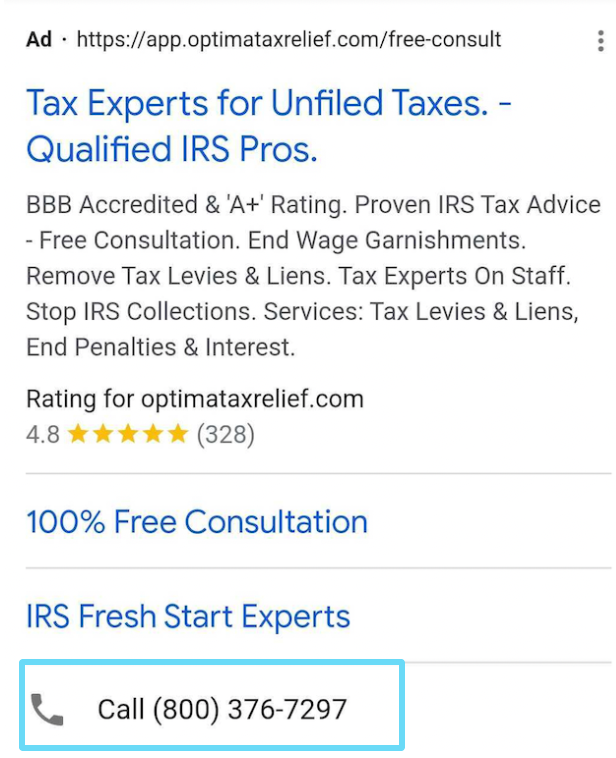
เคล็ดลับสำหรับมือโปร: คุณจะต้องเปิดใช้งานการติดตามการโทรภายใน Google Ads หากคุณต้องการดูว่าคำหลักและโฆษณาใดเป็นตัวกำหนดการโทร (การแปลงการโทร) หรือคุณสามารถใช้หมายเลขติดตามที่คุณซื้อจากแพลตฟอร์มการวิเคราะห์การโทรขั้นสูง เช่น Callrail
หมายเหตุสำคัญ: คำนึงถึงรายละเอียดทางภูมิศาสตร์ที่นี่
หากคุณกำลังกำหนดเป้าหมายพื้นที่ที่ใหญ่ขึ้น ให้พิจารณาแบ่งแคมเปญของคุณออกเป็นพื้นที่ทางภูมิศาสตร์ที่เล็กลง เพื่อให้คุณสามารถใช้หมายเลขโทรศัพท์รหัสพื้นที่ท้องถิ่นในโฆษณาของคุณได้ ซึ่งอาจช่วยเพิ่ม Conversion ได้เป็นอย่างดี เนื่องจากลูกค้ามีแนวโน้มที่จะโทรไปยังหมายเลขท้องถิ่นมากกว่าหมายเลขโทรฟรี
วิธีตั้งค่าส่วนขยายการโทร
เมื่อคุณสร้างส่วนขยายในครั้งนี้ ให้เลือก "ส่วนขยายการโทร"
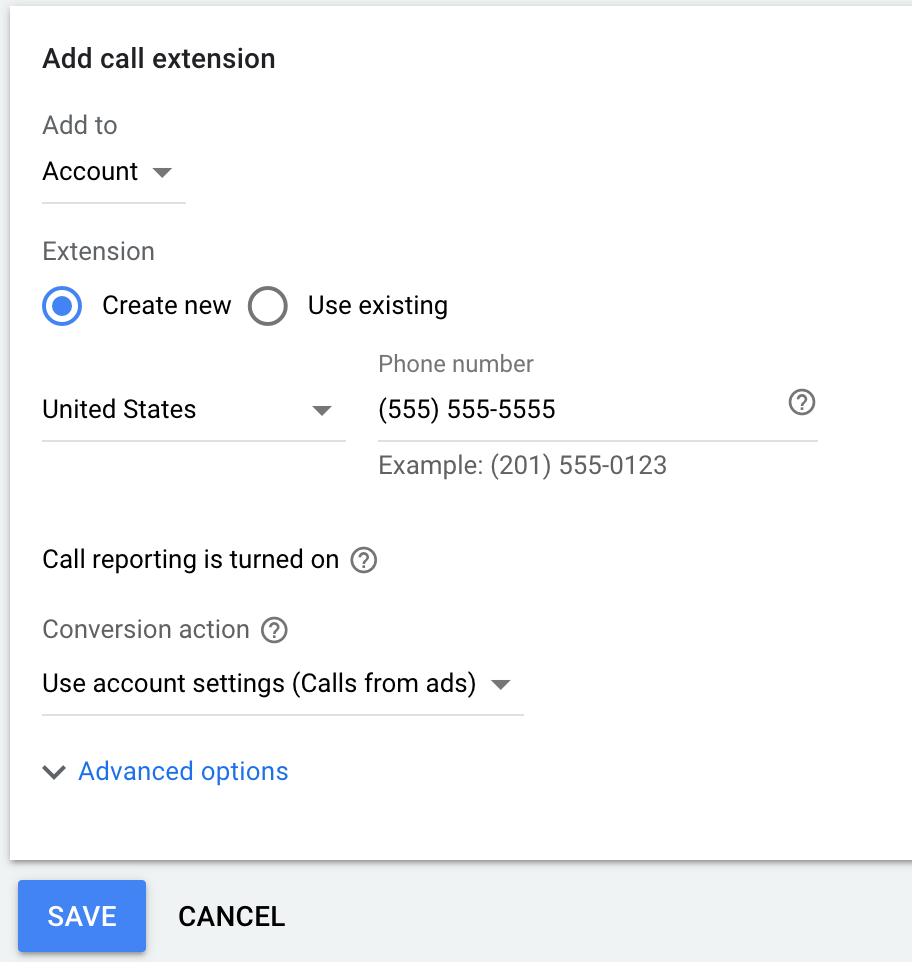
สิ่งที่คุณต้องตั้งค่าที่นี่ค่อนข้างง่าย:
- ตัดสินใจว่าคุณใช้ส่วนขยายในระดับใดที่
- สร้างใหม่หรือใช้ที่มีอยู่
- เลือกประเทศของคุณและป้อนหมายเลขโทรศัพท์ของธุรกิจของคุณ (หากคุณใช้การรายงานการโทร ให้ใช้หมายเลขธุรกิจของคุณ หากคุณใช้การวิเคราะห์การโทรขั้นสูง ให้ใช้หมายเลขติดตามที่คุณซื้อ)
- หากเปิดการรายงานจำนวนการโทรเข้า เลือก Conversion การโทรเหล่านี้จะถูกนับเป็น (“การโทรจากโฆษณา” เป็นค่าเริ่มต้นและมักใช้บ่อยที่สุด )
- ใช้การตั้งค่าขั้นสูงเพื่อใช้งานกำหนดเวลาโฆษณา ( หากคุณไม่สามารถรับโทรศัพท์ได้ทุกวันตลอด 24 ชั่วโมง ทางที่ดีควรกำหนดเวลาการขยายเวลาให้แสดงเฉพาะในช่วงเวลาทำการเท่านั้น)
และใช่ ตอนนี้โฆษณาของคุณกำลังแสดงหมายเลขโทรศัพท์ของคุณ
5. ส่วนขยายแอป
หากคุณต้องการแสดงแอป iOS หรือ Android ควบคู่ไปกับข้อความโฆษณา ส่วนขยายแอปจะเหมาะสำหรับคุณ สิ่งเหล่านี้สำคัญอย่างยิ่งหากมีการซื้อจำนวนมากเกิดขึ้นผ่านแอปของคุณ หรือหากคุณรู้สึกว่าแอปช่วยอย่างมากในการกระตุ้นการซื้อเว็บไซต์
ตามความหมายของชื่อ ส่วนขยายแอปช่วยให้การค้นหาบนมือถือสามารถดาวน์โหลดแอปของคุณและหวังว่าจะใช้ในอนาคตเช่นกัน
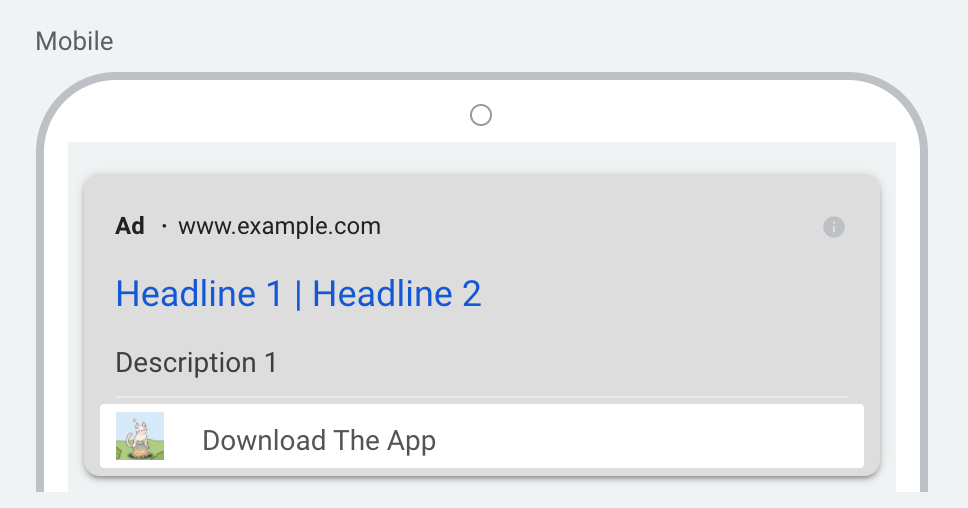
เนื่องจากมีบริษัทเพียงไม่กี่แห่งที่มีแอปเฉพาะ คุณจึงอาจพบว่า เป้าหมายของการมีส่วนขยายแอปไม่ได้หมายความถึงการดาวน์โหลดแอปเพิ่มเสมอไป ในทางกลับกัน การมีส่วนขยายแอปในบางครั้งอาจช่วยเพิ่มความน่าเชื่อถือของคุณ ซึ่งอาจนำไปสู่การคลิกบนตัวโฆษณาเองมากขึ้น และอาจแปลงไซต์ได้มากขึ้น
เคล็ดลับสำหรับมือโปร: หากแอปของคุณพร้อมใช้งานสำหรับทั้ง iOS และ Android คุณควรสร้างส่วนขยายแอปหนึ่งรายการสำหรับแต่ละอุปกรณ์ Google Ads จะทราบโดยอัตโนมัติว่าจะแสดงส่วนขยายใดตามอุปกรณ์เคลื่อนที่ที่ผู้ค้นหาใช้
วิธีตั้งค่าส่วนขยายแอป
เมื่อสร้างส่วนขยายใหม่ ให้เลือก "ส่วนขยายแอป"
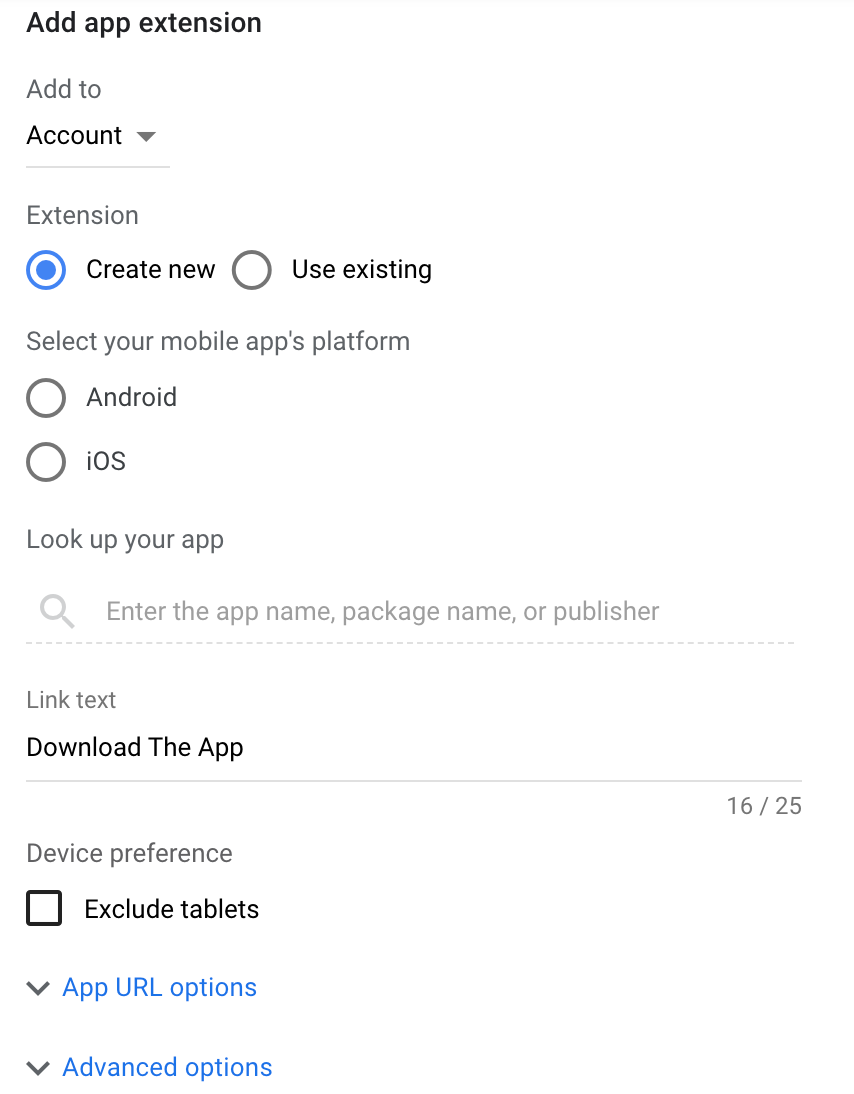
นี่คือสิ่งที่คุณจะต้องตั้งค่า:
- เลือกระดับที่คุณใช้ส่วนขยายกับ
- สร้างใหม่หรือใช้ที่มีอยู่
- เลือกแพลตฟอร์มมือถือที่แอพของคุณทำงาน (อีกครั้งถ้ามันทำงานบนทั้งสองสร้าง 2 ส่วนขยาย)
- พิมพ์ชื่อแอปเพื่อค้นหา แล้วเลือก
- ป้อนข้อความที่จะแสดงในส่วนขยาย ( คุณมีตัวละครไม่มากนักที่นี่ ดังนั้นให้เรียบง่ายและเน้นการกระทำ)
- เลือกที่จะไม่รวมแท็บเล็ตหากจำเป็น
- ป้อนตัวเลือก URL สำหรับการติดตามหากจำเป็น
- ไปที่ตัวเลือกขั้นสูงเพื่อกำหนดเวลาเมื่อแอพแสดงหากจำเป็น
เมื่อเสร็จแล้ว โฆษณาของคุณจะเริ่มแสดงแอปของคุณควบคู่ไปกับพวกเขา
6. ส่วนขยายไฮไลต์
ด้วยส่วนขยายที่ง่ายกว่าที่คุณตั้งค่าได้ ไฮไลต์จะให้บรรทัดข้อความโฆษณาเพิ่มเติมที่คลิกไม่ได้เพื่อ เน้นย้ำถึงประโยชน์และคุณลักษณะต่างๆ (หรืออะไรก็ได้ที่คุณต้องการ)
ตัวอย่างเช่น ลองดูโฆษณา Doordash นี้:
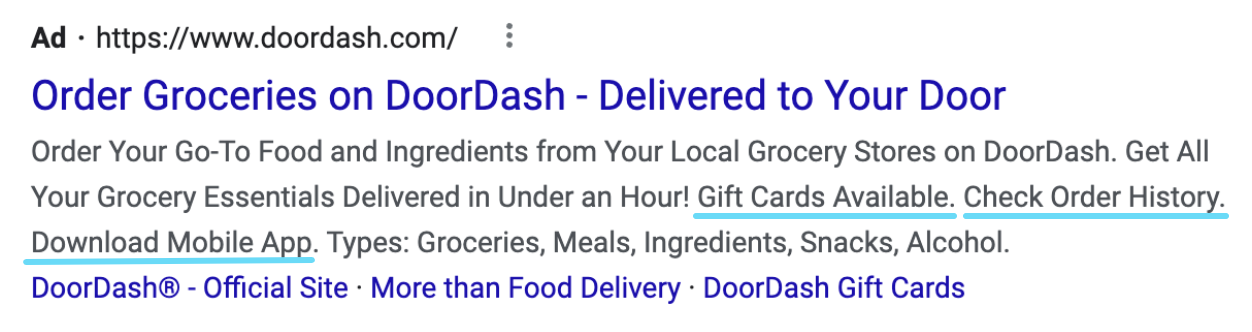
อย่างที่คุณเห็น พวกเขากำลังใช้ไฮไลต์เพื่อไฮไลต์สิทธิประโยชน์และฟีเจอร์เพิ่มเติมที่มี โดยจะแสดงเป็นข้อความสั้นๆ โดยคั่นด้วยจุด
ประโยชน์หลักของข้อความเสริมคือความสามารถในการเพิ่มโฆษณาให้มากกว่าที่บรรทัดรายละเอียดจะมีที่ว่าง ซึ่งจะทำให้โฆษณาของคุณน่าเชื่อถือมากขึ้น และเพิ่ม CTR
เคล็ดลับสำหรับมือโปร: พยายามอย่าซ้ำซ้อน เน้นส่วนเสริมหรือคุณลักษณะในส่วนขยายของคุณซึ่งเนื้อหาโฆษณาของคุณไม่ได้ครอบคลุมอยู่แล้ว เราไม่ต้องการทำซ้ำ
วิธีตั้งค่าส่วนขยายไฮไลต์
คราวนี้ เลือก "ส่วนขยายไฮไลต์" เมื่อคุณเข้าไปสร้างส่วนขยาย
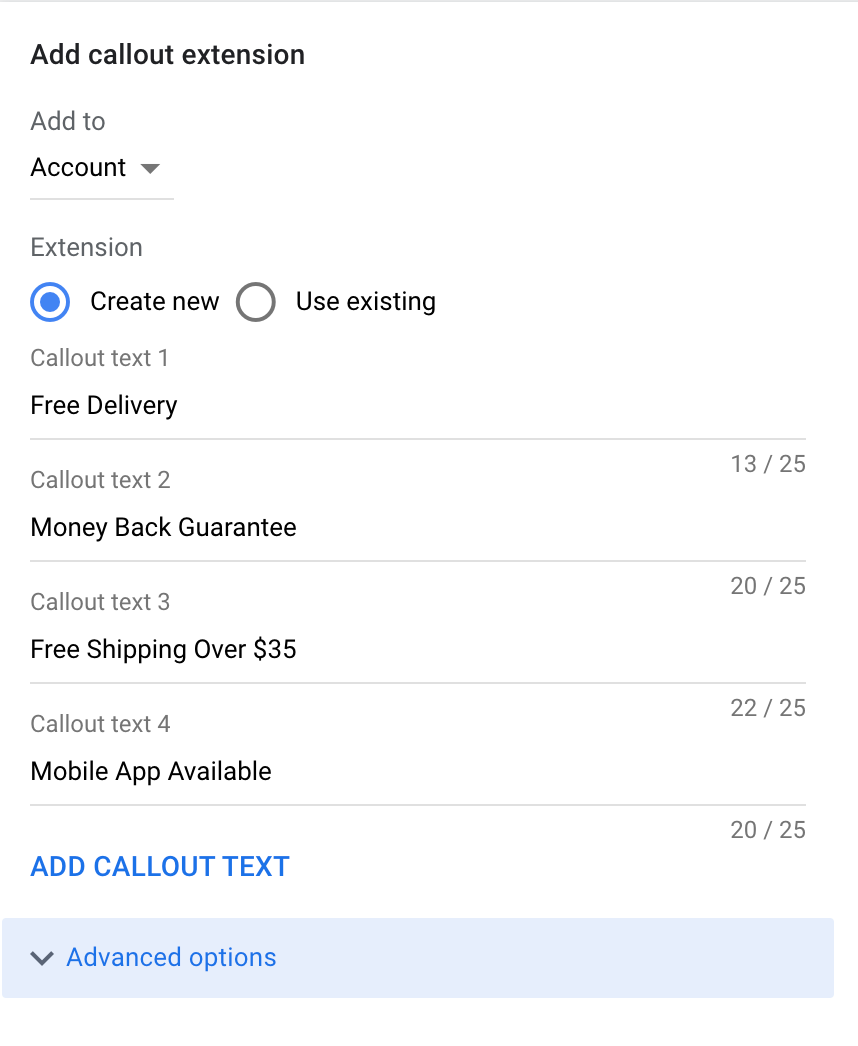
เช่นเดียวกับส่วนขยายอื่นๆ เลือกระดับที่คุณต้องการใช้ ไม่ว่าคุณจะสร้างใหม่หรือไม่ก็ตาม หลังจากนั้น:
- เขียนส่วนขยายไฮไล ต์ ของคุณ คุณสามารถเพิ่มได้สูงสุด 10 รายการ แต่โฆษณาจะแสดงได้มากถึง 6 รายการต่อครั้งเท่านั้น (และถึงกระนั้นก็ยังหายากมาก) เราขอแนะนำให้เริ่มต้นด้วย 4-6
- กำหนดเวลาส่วนขยายของคุณหากจำเป็น
เมื่อเสร็จแล้ว ข้อความเสริมของคุณก็จะช่วยเสริมให้โฆษณาของคุณแข็งแกร่งขึ้น
7. ส่วนขยายข้อมูลเพิ่มเติม
สำหรับผู้มาใหม่ ในตอนแรกอาจเป็นเรื่องยากที่จะแยกความแตกต่างของข้อมูลเพิ่มเติมจากข้อความเสริม แต่แท้จริงแล้วมันค่อนข้างง่ายที่จะมองเห็นเมื่อคุณรู้ว่าคุณต้องการอะไร
ข้อมูลเพิ่มเติมทั้งหมดจะเริ่มต้นด้วยหมวดหมู่และทวิภาค แบบนี้:
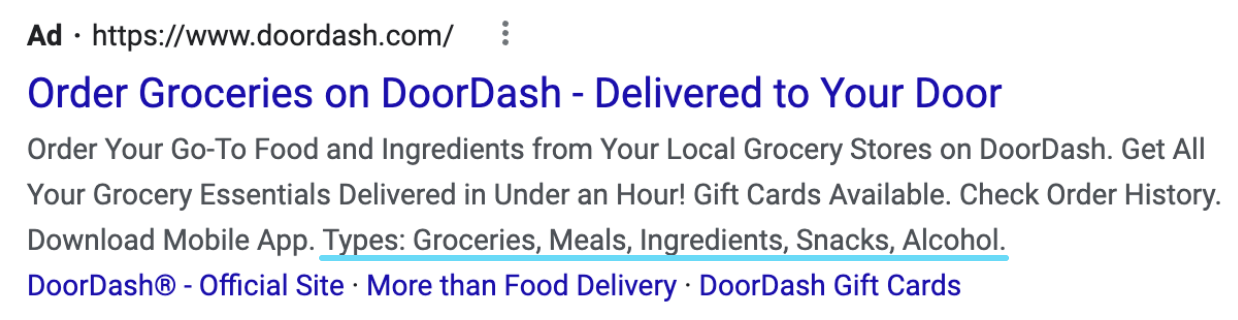
ข้อมูลเพิ่มเติมช่วยให้คุณใช้ประโยชน์จากพื้นที่โฆษณาอีกบรรทัดหนึ่งได้ด้วยการแสดงข้อมูลจากหมวดหมู่ต่างๆ มากมาย
หมวดหมู่ "ประเภท" และ "รูปแบบ" ใช้ได้กับธุรกิจส่วนใหญ่ แต่ยังคงต้องแน่ใจว่าสิ่งที่คุณแสดงรายการนั้นเหมาะสมที่จะจับคู่กับหมวดหมู่ที่คุณเลือก
ในบัญชีที่ใช้ครั้งแรกจำนวนมาก ฉันมักจะเห็นว่าผู้ลงโฆษณาทำผิดพลาดในการกรอกข้อมูลเพิ่มเติมด้วยข้อมูลประเภทที่คุณควรใส่ในข้อความเสริม และทั้งสอง ไม่ได้มีจุดประสงค์เดียวกัน หรือแย่กว่านั้น ฉันเห็นข้อความเสริมแสดงข้อมูลเดียวกันกับตัวอย่างที่มีโครงสร้าง
ความซ้ำซ้อนไม่ได้ให้บริการเราเป็นอย่างดีผู้คน คำบรรยายภาพและข้อมูลเพิ่มเติม สามารถแสดงร่วมกัน ได้ ดังนั้นอย่าใส่สิ่งเดียวกันในทั้งสองอย่าง
ข้อมูลเพิ่มเติมควรใช้เพื่อให้รายละเอียดเกี่ยวกับบริการ กรณีใช้งาน หรือผลิตภัณฑ์ต่างๆ ที่คุณขาย เชื่อฉันเถอะ มันดูงี่เง่าเมื่อคุณพยายามพูดว่า "ประเภท" ของผลิตภัณฑ์ของคุณคือ "จัดส่งฟรี"
วิธีตั้งค่าข้อมูลเพิ่มเติม
เลือก “Structured Snippet” เมื่อสร้างส่วนขยายโฆษณาในครั้งนี้ แล้วคุณจะพบกับหน้าต่างการตั้งค่านี้:
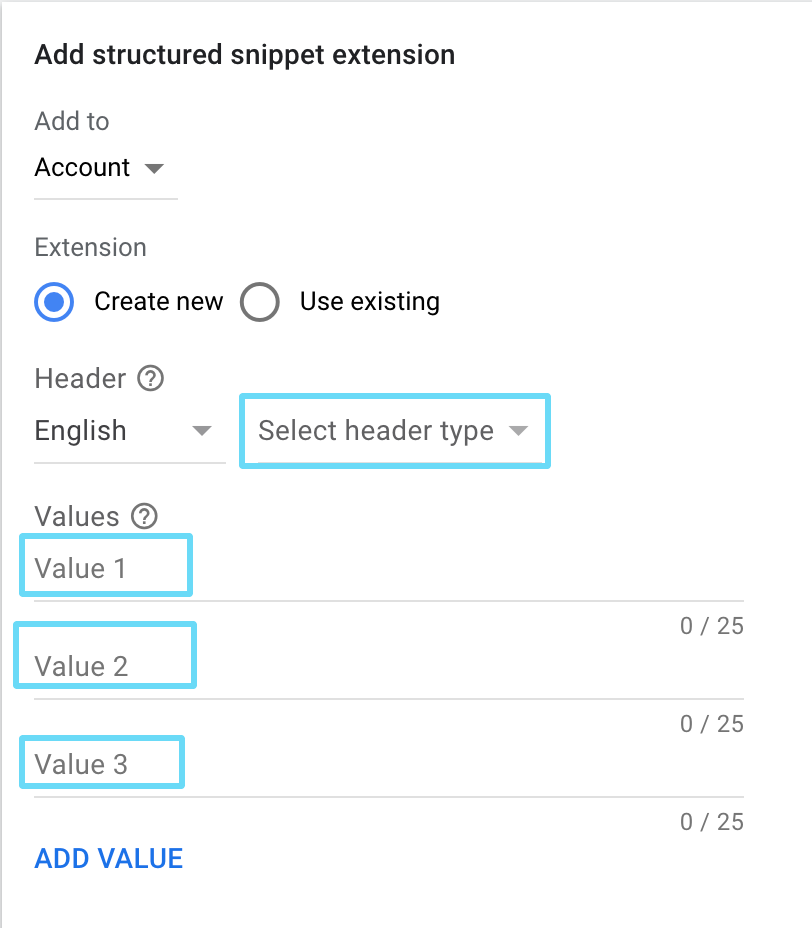
มีไม่มากที่จะตั้งค่าที่นี่ ดังนั้นเมื่อคุณเลือกตัวเลือกจากการตั้งค่าสองอันดับแรกแล้ว ขั้นตอนต่อไปคือ:
- เลือกภาษาส่วนหัวและประเภทของคุณ ประเภทส่วนหัวคือหมวดหมู่ที่จะแสดงก่อนโคลอนในตัวอย่างของคุณ มันหมายถึงสิ่งที่คุณกำลังแสดงรายการ
- ป้อนค่าข้อมูลเพิ่มเติม ขั้นต่ำคือ 3 สูงสุดคือ 10 (ต่อส่วนหัว) โปรดจำไว้ว่า พื้นที่โฆษณามีจำกัด ดังนั้น หากส่วนขยายของคุณแสดง โดยปกติคุณจะเห็นค่า 2 หรือ 3 ค่าที่แสดงในโฆษณาเท่านั้น
ตอนนี้คุณกำลังปรุงอาหารด้วยแก๊ส โฆษณาของคุณกำลังจะดูดุร้ายในตำแหน่งแรกนั้น
8. ส่วนขยายราคา
ส่วนขยายราคามีไว้สำหรับผู้ลงโฆษณาทุกรายที่ต้องการแสดงราคาพร้อมกับบริการหรือผลิตภัณฑ์ยอดนิยม โดยสรุป ส่วนขยายนี้ช่วยให้คำตอบสำหรับคำถามที่คนส่วนใหญ่คิดไว้ล่วงหน้า: มีค่าใช้จ่ายเท่าไร
การเห็นราคาช่วยเพิ่มความ น่า เชื่อถือและความชื่นชอบของโฆษณาของคุณได้จริงๆ นั่นคือ…หากราคาของคุณแข่งขันได้
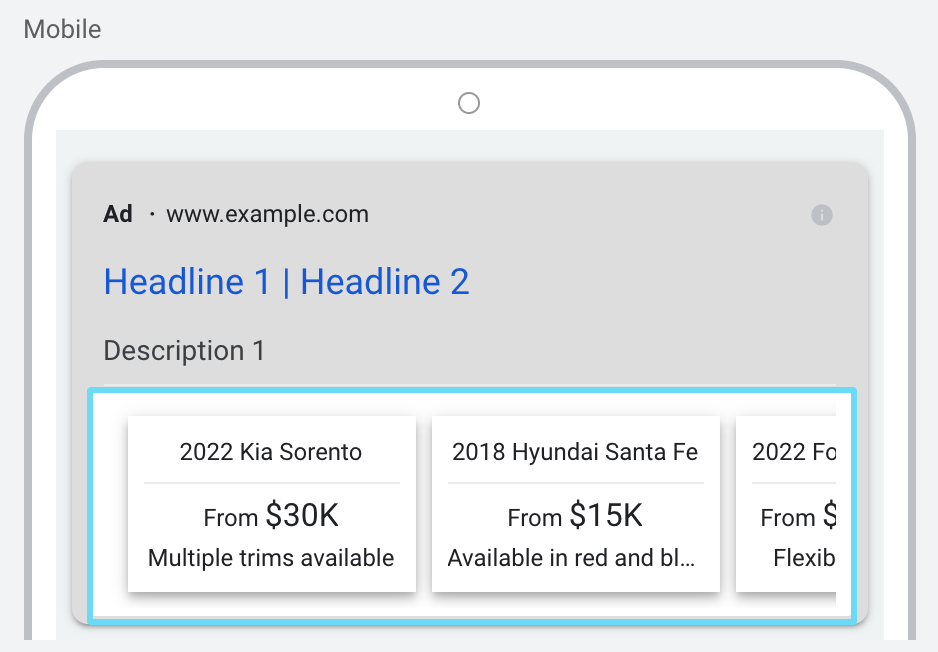
คุณสามารถเพิ่มส่วนขยายราคาได้ที่ระดับบัญชี แคมเปญ และกลุ่มโฆษณา ซึ่งจะช่วยให้คุณลดระดับลงไปที่ระดับกลุ่มโฆษณาและละเอียดยิ่งขึ้นด้วยความช่วยเหลือของกลุ่มโฆษณาที่มีคำหลักคำเดียว
เคล็ดลับสำหรับมือโปร: ส่วนขยายราคาแต่ละประเภทมีข้อกำหนดของตนเอง ดังนั้นหากคุณต้องการให้ส่วนขยายได้รับการอนุมัติ ควรทำความคุ้นเคยกับส่วนขยายเหล่านี้ให้ดีที่สุด
วิธีตั้งค่าส่วนขยายราคา
เมื่อคุณเลือก "ส่วนขยายราคา" เป็นประเภทของส่วนขยายที่คุณกำลังสร้าง คุณจะเห็นสิ่งนี้:
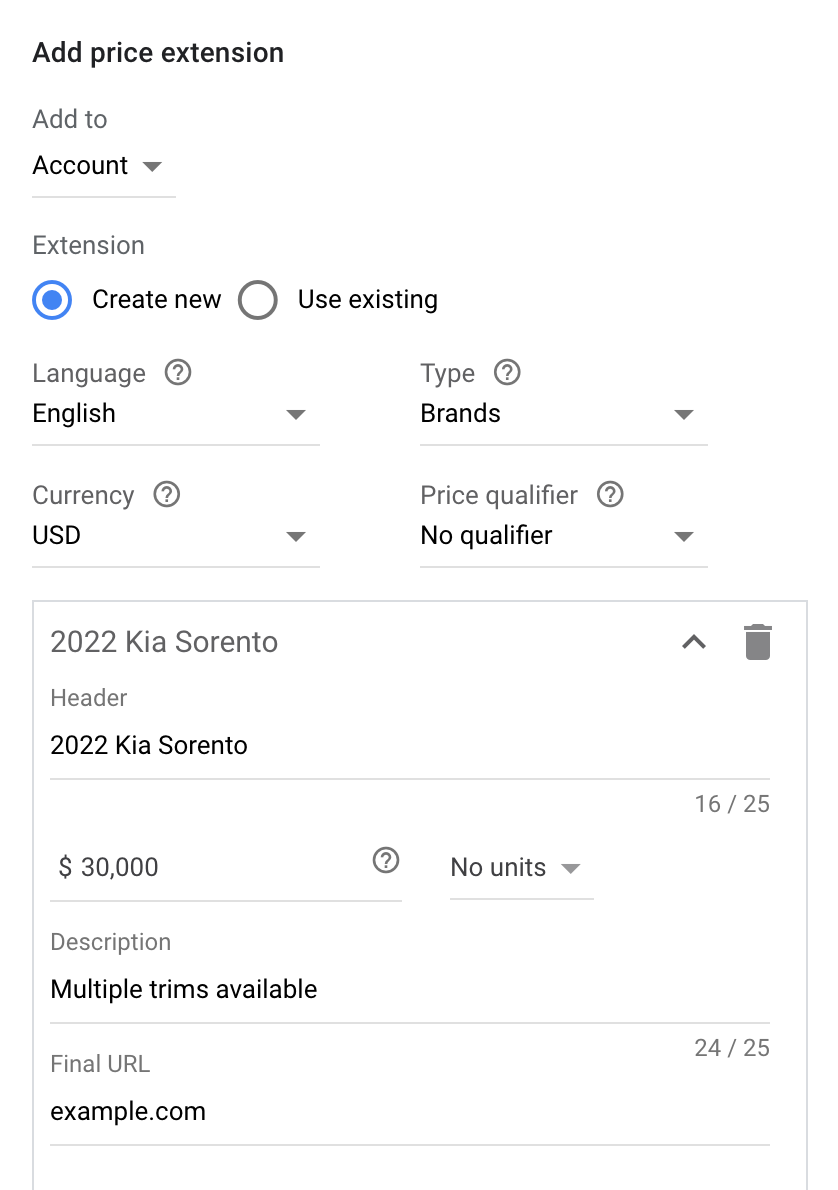
ส่วนขยายราคามีการตั้งค่าที่ละเอียดกว่านี้เล็กน้อย แต่ก็ยังทำได้ง่าย หลังจากเลือกการตั้งค่าสองอันดับแรกแล้ว คุณจะ:
- เลือกภาษาของส่วนขยาย
- เลือกประเภทของส่วนขยายที่คุณต้องการใช้ ตรวจสอบให้แน่ใจว่าเกี่ยวข้องกับผลิตภัณฑ์ของคุณ เช่น หากคุณกำลังแสดงการกำหนดราคาสำหรับแบรนด์ต่างๆ ที่คุณดำเนินการ ให้เลือกแบรนด์
- เลือกสกุลเงินราคา
- เลือกตัวตรวจสอบราคา ใช้ในกรณีที่ราคาที่คุณแสดงไม่แน่นอน คุณสามารถเลือก “จาก” “สูงสุด” “เฉลี่ย” หรือ “ไม่มีรอบคัดเลือก” ได้หากราคาเท่ากัน
การตั้งค่าทั้งหมดเหล่านี้จะนำไปใช้กับส่วนขยายราคาทุกรายการในชุดของคุณ
ในตอนนี้ เมื่อตั้งค่าส่วนขยายราคาเอง คุณจะต้อง:
- ส่วนหัว: ผลิตภัณฑ์ที่คุณกำหนดราคา
- ราคา
- หน่วยราคา: อยู่โดยไม่มีหน่วยหากราคาของคุณเป็นช่วงราคาซื้อครั้งเดียว หรือเลือกหน่วย เช่น ต่อเดือน ต่อสัปดาห์ ต่อชั่วโมง เป็นต้น
- คำอธิบาย: เขียนสิ่งเล็กๆ น้อยๆ ที่เพิ่มมูลค่าให้กับรายชื่อนี้ คุณขาดตัวละคร ดังนั้นจงนับมันให้ดี ไม่สามารถเป็นราคาอื่นหรือข้อเสนอส่วนลด ได้
- URL สุดท้าย: URL สุดท้ายควรนำผู้ใช้ไปยังผลิตภัณฑ์ที่คุณกำหนดราคาในส่วนขยายโดยตรง ตรวจสอบว่าราคาที่คุณแสดงในส่วนขยายและราคาในหน้า Landing Page ตรงกัน
คุณต้องมีส่วนขยายราคาที่แตกต่างกันอย่างน้อย 3 รายการในชุด ดังนั้นทำต่อไปเรื่อยๆ จนกว่าคุณจะมีอย่างน้อย 3 รายการ (หรือมากกว่านั้น คุณทำได้เกินราคา)
อย่าลืมเกี่ยวกับตัวเลือก URL และการตั้งเวลาโฆษณาในตอนท้าย หากคุณต้องการ
เพียงเท่านี้ โฆษณาของคุณก็ดูฉูดฉาด จริงๆ
9. ส่วนขยายโปรโมชั่น
มีส่วนลดดีๆ เกิดขึ้นกับผลิตภัณฑ์ของคุณหรือไม่? จากนั้นคุณควรพยายามผลักดันข้อเสนอนั้นเท่าที่คุณจะทำได้ ด้วยส่วนขยายโปรโมชัน คุณสามารถเพิ่มลิงก์ที่คลิกได้ที่ด้านล่างของโฆษณาซึ่งมีข้อเสนอปัจจุบันของคุณ
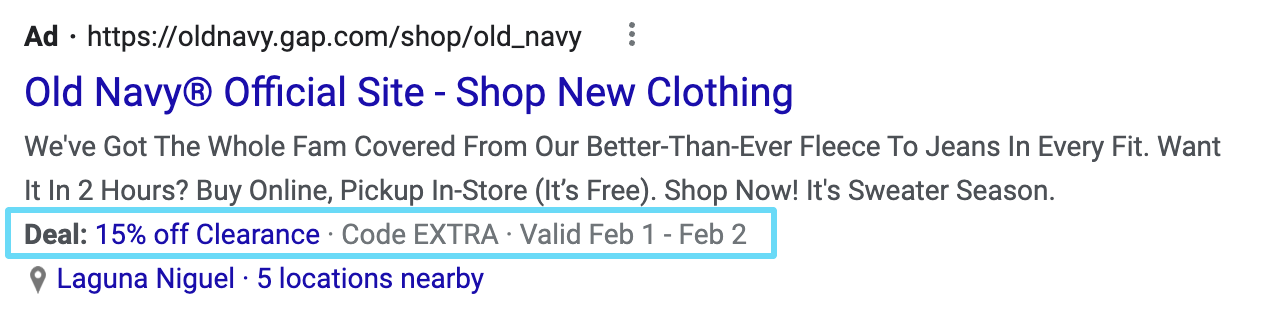
ส่วนขยายโปรโมชันค่อนข้างคล้ายกับส่วนขยายราคา อย่างไรก็ตาม แทนที่จะโปรโมตราคา พวกเขาโปรโมตส่วนลด อาจเป็นส่วนลดเป็นตัวเงินหรือเป็นเปอร์เซ็นต์ก็ได้
เป็นอีกวิธีหนึ่งในการให้ผู้มีโอกาสเป็นลูกค้าได้รับสิ่งที่พวกเขาอาจกำลังมองหา (ดีล) ล่วงหน้าในโฆษณาของคุณอยู่แล้ว ซึ่งจะช่วยเพิ่มโอกาสในการคลิกของคุณ
วิธีตั้งค่าส่วนขยายโปรโมชัน
ไปข้างหน้าและเลือก "ส่วนขยายโปรโมชัน" เมื่อสร้างส่วนขยายของคุณ และตัดสินใจว่าคุณต้องการอะไรในการตั้งค่าสองรายการแรก จากนั้นไปที่การสร้างส่วนขยายเอง
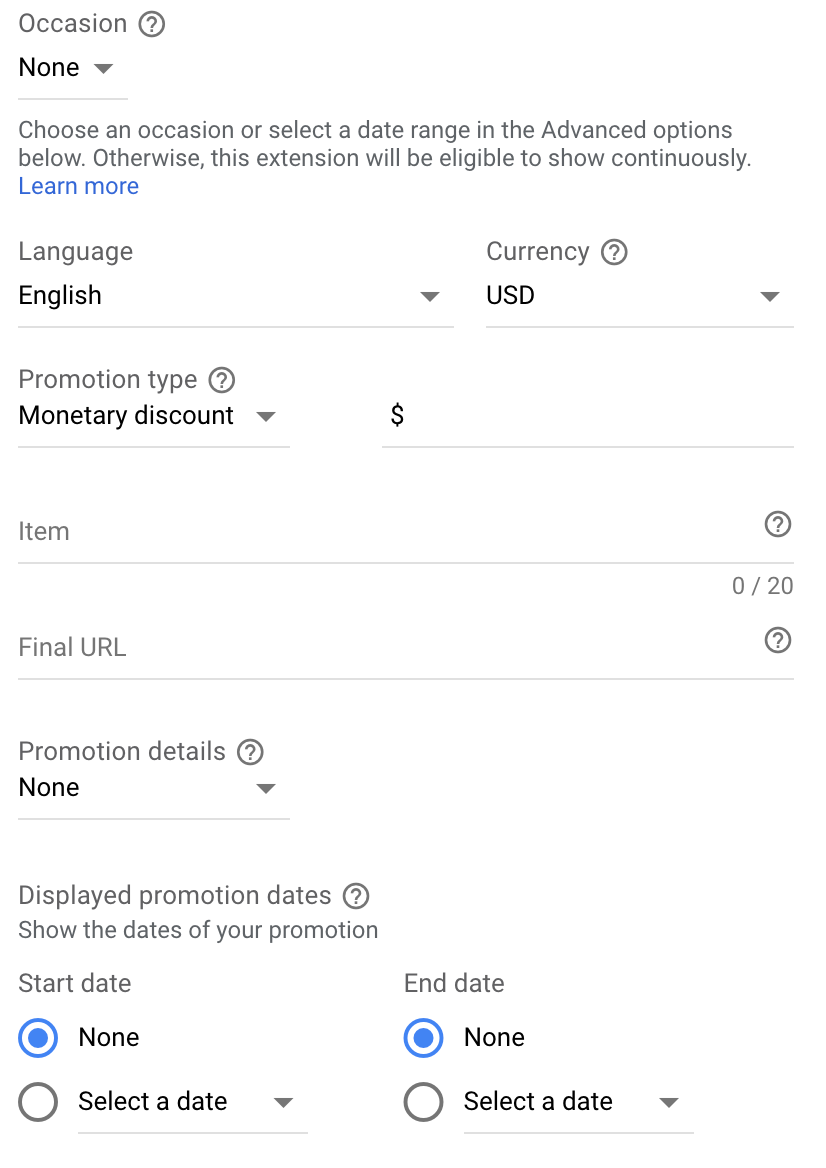
คุณจะต้องกรอก:
- โอกาส (ไม่จำเป็น)
- ภาษา
- สกุลเงิน
- ประเภทโปรโมชัน: ส่วนลดของคุณเป็นเปอร์เซ็นต์หรือมูลค่าเป็นตัวเงิน
- จำนวนเงินดอลลาร์หรือเปอร์เซ็นต์ของส่วนลด
- รายการ : นี่คือสิ่งที่คุณเสนอส่วนลด
- URL สุดท้าย: นำลูกค้าของคุณไปยังรายการที่เสนอให้
- รายละเอียดโปรโมชัน: นี่คือที่ที่คุณสามารถระบุได้ว่าคุณมีรหัสโปรโมชันหรือส่วนลดสำหรับคำสั่งซื้อที่เกินจำนวนที่กำหนดเท่านั้น
- วันที่แสดงโปรโมชั่น: ข้อเสนอของคุณเริ่มต้นและสิ้นสุดเมื่อใด
Like with other extensions, you can set URL options if needed, and schedule the times the ad shows if needed (although if your online promotion drives transactions completed by the customer, you may as well show it 24/7).
Spiffy–now you're giving your eCommerce customers a time-sensitive reason to buy.
10. Image extensions
Everyone's fighting the great fight to get their ads noticed first, before their competitors. That's no secret. Do you know what catches attention better than any expertly drafted line of ad text?
Pictures. Take a brief trip back to your memories of grade school and think about how many words you were able to remember with the aid of images .
As a testament to their usefulness, check out what image extensions did for Estee Lauder in this Google case study:
“To inspire potential customers to learn more about these offerings, the brand turned to image extensions in August 2020. By adding relevant visuals that included product shots and lifestyle images to unbranded Search campaigns, Estee Lauder drove a 91% increase in click-through rate while seeing a 14% improvement in return on ad spend.”
Searchers are highly influenced by images, and even when your ad doesn't take up much real estate, image extensions can still show, because they're positioned to the right of your ad. This can even make your ad more appealing than a bigger, higher positioned ad without an image.
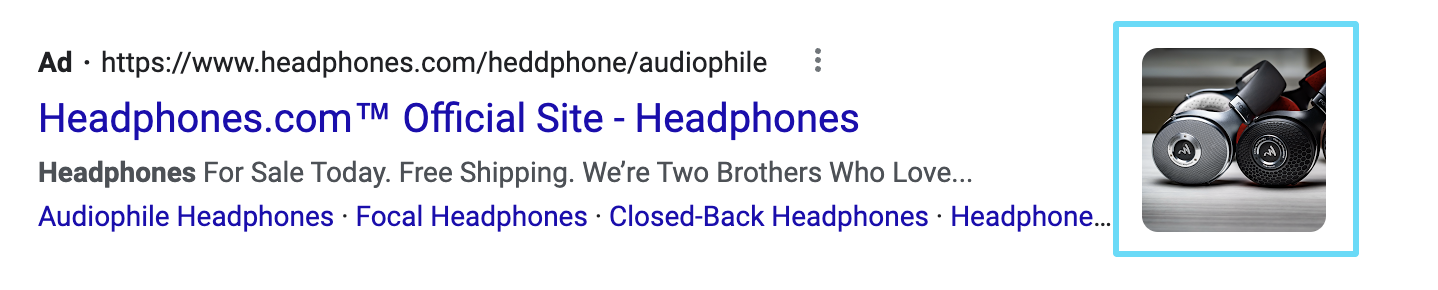
Pro tip: Image extensions are small in search ads, so don't use images with text on them.
How to set up image extensions
For all their benefits, image extensions are the easiest to set up, especially now that Google has added a free stock images search to your image use options. You don't even have to have your own images made to get started.
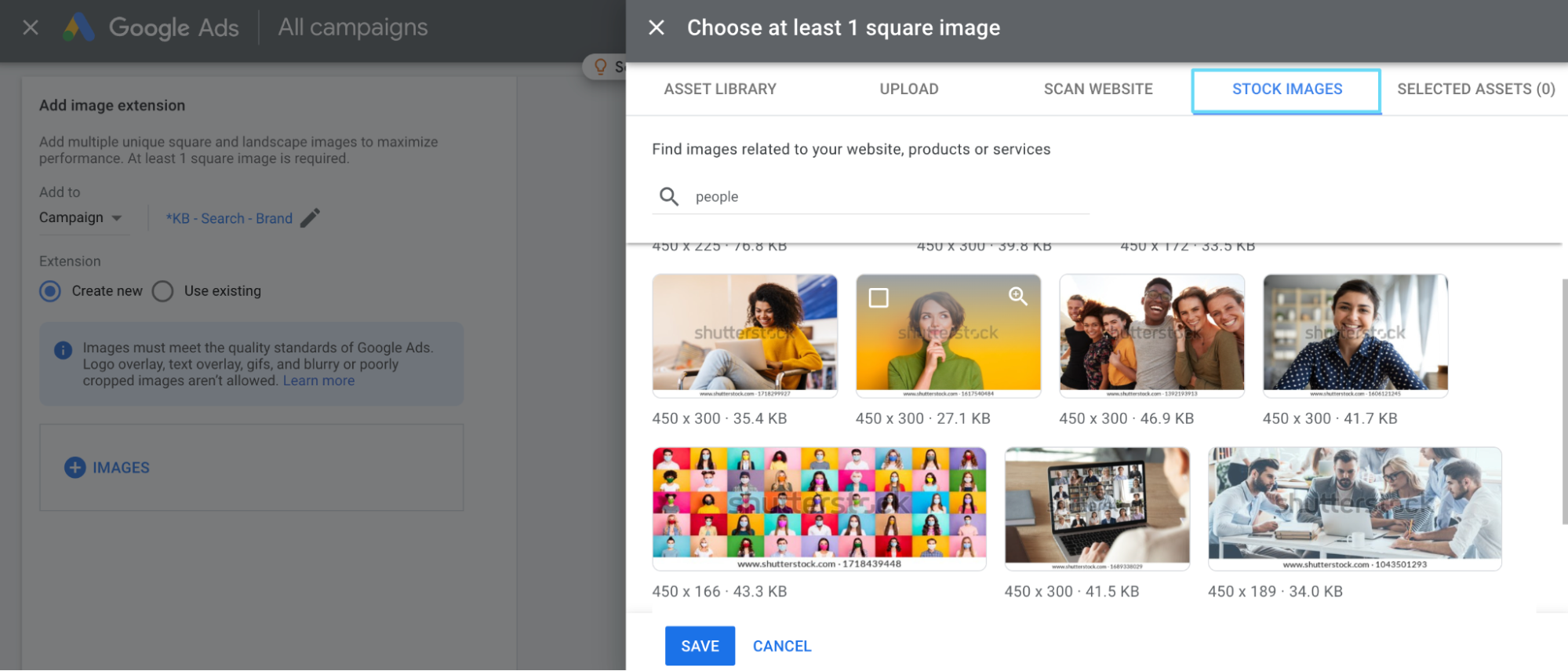
Selecting at least 1 square image is all you really have to do. Note that if you're selecting stock images, the watermarks you see on them won't be on the image when it shows in your extension.
สิ่งสุดท้ายที่ควรทราบคือระดับสูงสุดที่ส่วนขยายรูปภาพสามารถใช้ได้คือแคมเปญ
11. ส่วนขยายแบบฟอร์มโอกาสในการขาย
หากแบบฟอร์มโอกาสในการขายมีคุณค่าต่อธุรกิจของคุณอย่างมาก และคุณต้องการให้แบบฟอร์มแสดงต่อผู้คนเร็วกว่านี้ ให้ทดสอบส่วนขยายโอกาสในการขาย
ส่วนขยายโอกาสในการขายจะใส่แบบฟอร์มที่กรอกได้ลงในโฆษณาของคุณโดยตรง ทำให้ลูกค้าสามารถกรอกข้อมูลได้โดยไม่ต้องคลิกโฆษณา
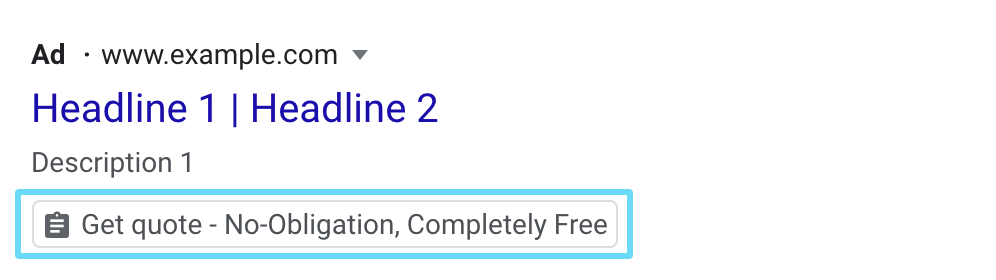
อย่างไรก็ตาม มีข้อควรระวังบางประการ ประการหนึ่งคือใช้เวลาในการตั้งค่านานกว่า และไม่ใช่ทุกคนที่มีสิทธิ์ใช้
ข้อแม้อื่น: หากคุณต้องการให้นำเข้าโอกาสในการขายของคุณโดยตรงไปยังเครื่องมือการจัดการลูกค้าสัมพันธ์ (CRM) เมื่อมีการส่ง (แทนที่จะต้องดาวน์โหลดด้วยตนเองจาก Google Ads) คุณจะต้องตั้งค่า การรวมเว็บฮุค เชื่อมต่อ CRM ของคุณโดยตรงระหว่างการตั้งค่าส่วนขยาย หรือนำลูกค้าเป้าหมายมาที่ CRM ของคุณโดยใช้แพลตฟอร์มการรวมเช่น Zapier
และสุดท้ายแต่ไม่ท้ายสุด เป็นเรื่องปกติที่ลูกค้าเป้าหมายที่ได้รับจากส่วนขยายแบบฟอร์มโอกาสในการขายอาจไม่ได้คุณภาพดีที่สุด
คุณกำลังแสดงแบบฟอร์มของคุณต่อหน้าทุกคนโดยไม่ต้องเข้าชมเว็บไซต์ของคุณ ซึ่งหมายความว่าคุณจะได้รับลีดปลอมจากผู้คนที่เลอะเทอะ หรือแม้แต่จากบอท นั่นอาจเป็นการเสียเงินจำนวนมาก ดังนั้นโปรดระวัง
วิธีสร้างส่วนขยายแบบฟอร์มโอกาสในการขาย
อย่างแรกเลย เมื่อคุณเปิดการสร้างส่วนขยายแบบฟอร์มโอกาสในการขาย คุณจะต้องตัดสินใจเกี่ยวกับตัวเลือกของคุณสำหรับการตั้งค่าสองรายการแรกแบบเดียวกัน จากนั้นคุณจะต้อง ยอมรับข้อกำหนดในการให้บริการ
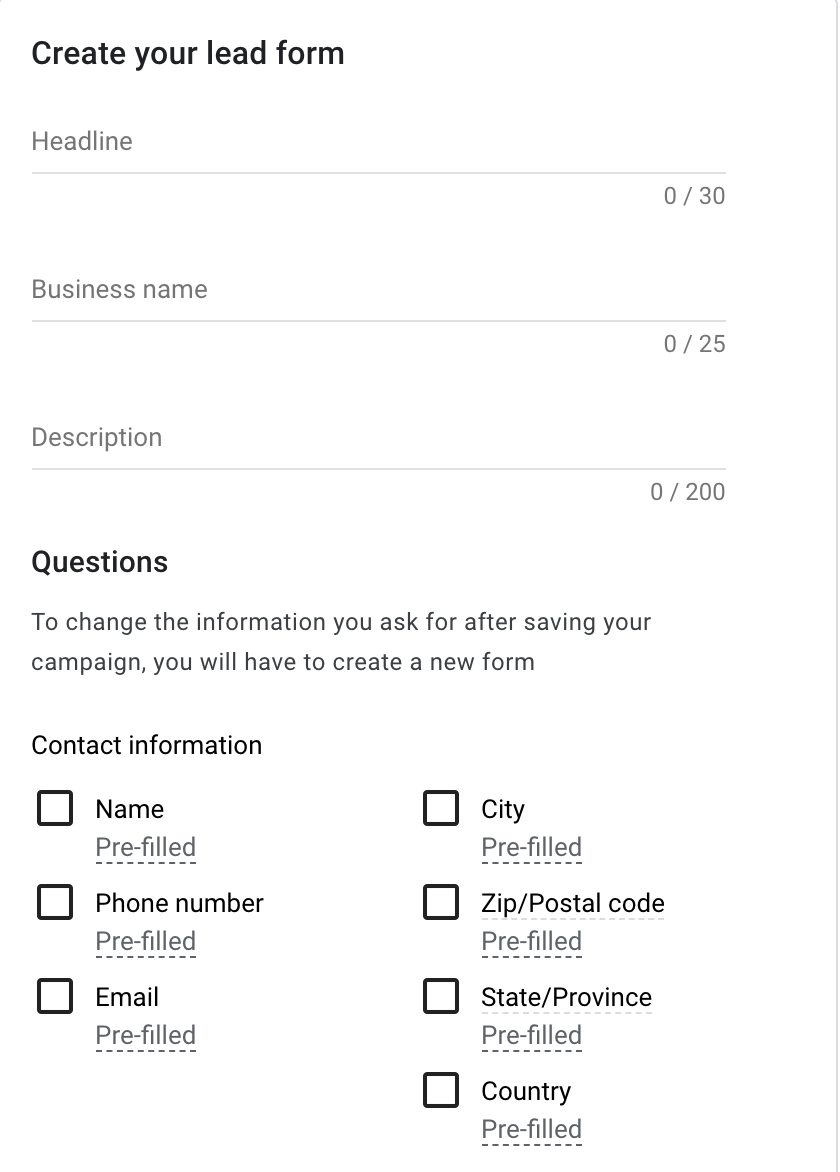
จากนั้น ขั้นแรก คุณจะต้องสร้างฟอร์มโอกาสในการขายโดยการตั้งค่า:
- หัวเรื่อง ชื่อธุรกิจของคุณ และคำอธิบายที่คุณต้องการให้แสดงในแบบฟอร์ม
- ข้อมูลติดต่อและที่ทำงาน: นี่คือข้อมูลที่คุณต้องการรวบรวมจากลูกค้าเป้าหมาย ในบางกรณี Google อาจกรอกข้อมูลลูกค้าล่วงหน้าในฟิลด์เหล่านี้เมื่อมีข้อมูล
- คำถามที่มีคุณสมบัติเหมาะสม: นี่คือข้อมูลอื่นๆ ที่เข้าเกณฑ์ที่คุณต้องการทราบจากลูกค้าเป้าหมาย Google มีรายการชุดตัวเลือกที่คุณสามารถเลือกได้ และคุณสามารถเลือกได้ว่าคำตอบของคำถามจะเป็นคำตอบสั้นๆ หรือปรนัย
- ภาพพื้นหลังสำหรับแบบฟอร์มลูกค้าเป้าหมาย
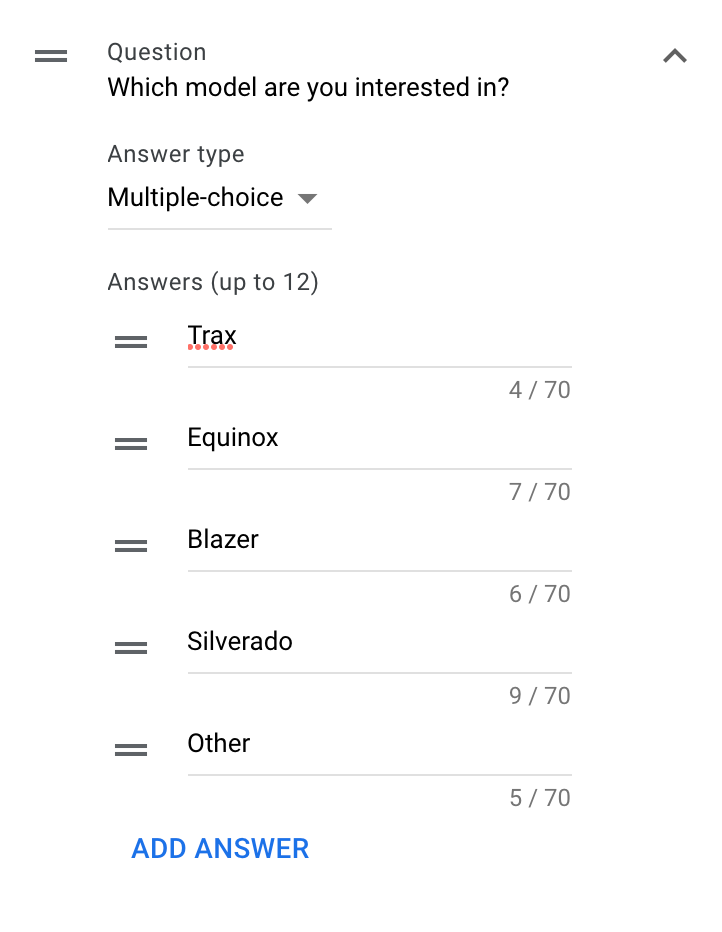
ถัดไป คุณจะต้องสร้างข้อความขอบคุณที่ปรากฏขึ้นหลังจากส่งแบบฟอร์มแล้ว
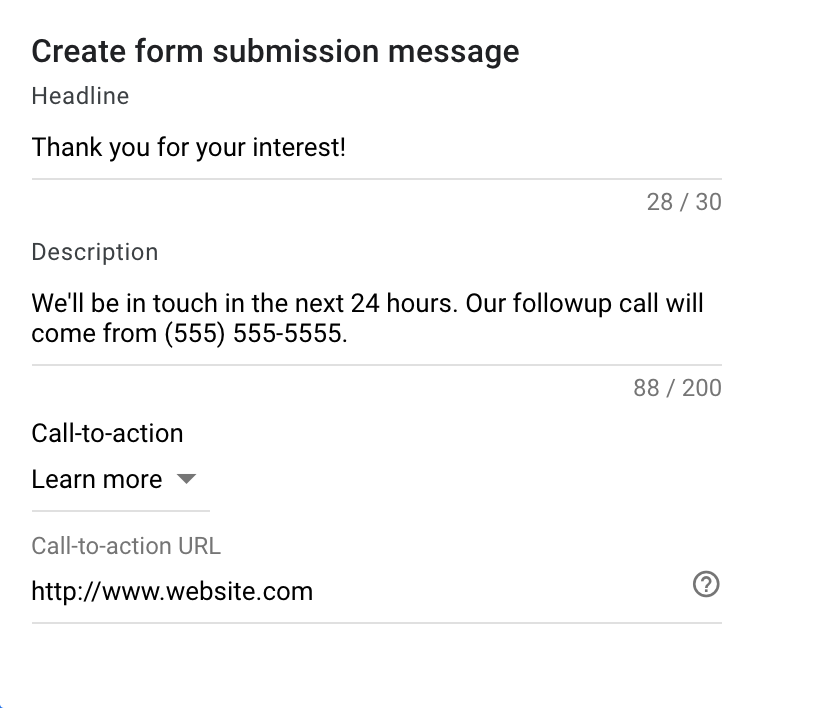
ตอนนี้ คุณจะสร้างคำกระตุ้นการตัดสินใจที่แสดงเมื่อปุ่มแบบฟอร์มโอกาสในการขายของคุณถูกบีบอัด ก่อนที่จะมีคนคลิกเพื่อขยาย
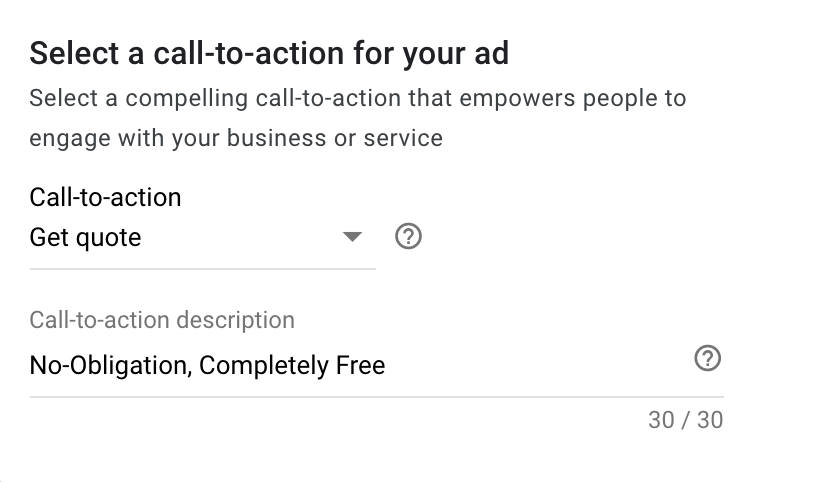
และสุดท้าย คุณจะต้องตั้งค่าวิธีส่งออกข้อมูลลูกค้าเป้าหมายที่คุณได้รับ
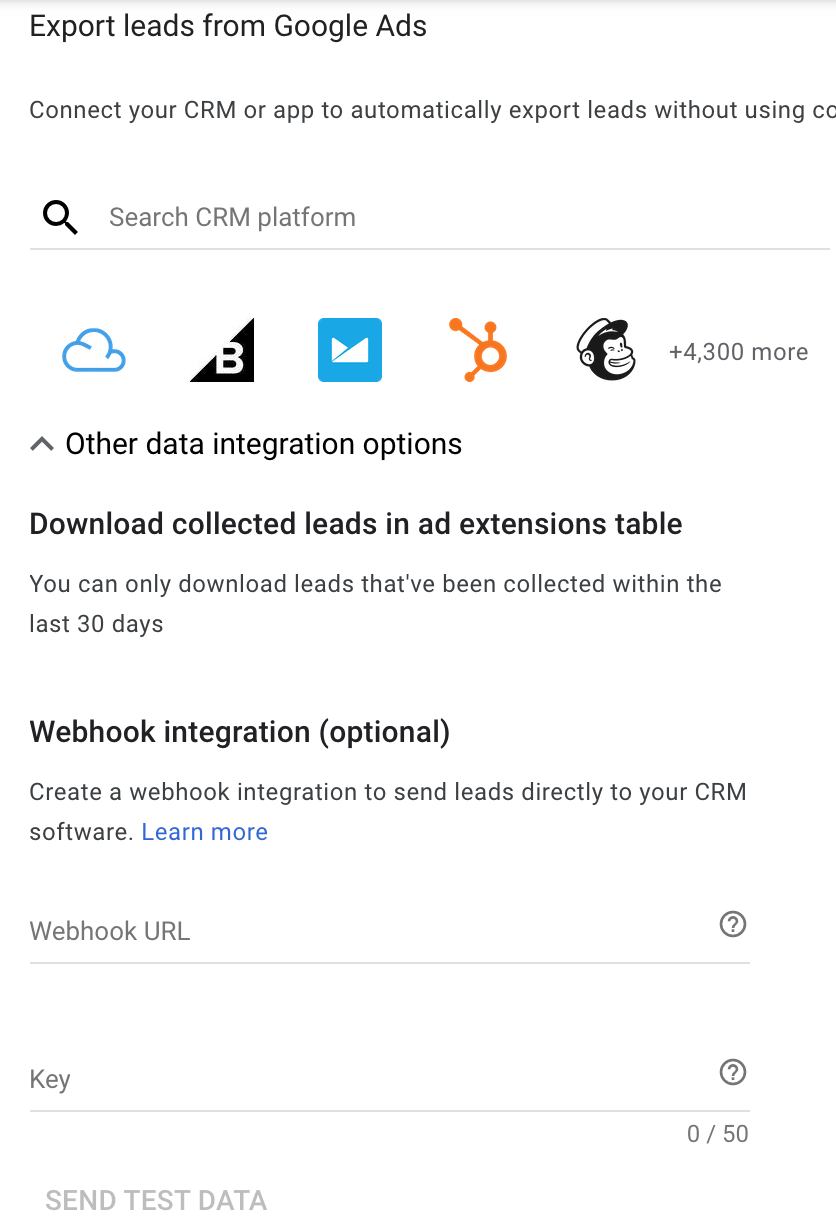
นั่นคือการสรุป ตอนนี้คุณพร้อมที่จะเริ่มดึงข้อมูลโอกาสในการขายจากส่วนขยายโฆษณาของคุณแล้ว
หากคุณสนใจที่จะทราบวิธีการทำให้โฆษณาของคุณเปิด เฉพาะ ส่วนขยายแบบฟอร์มโอกาสในการขายเมื่อคลิก (และไม่ใช่โดยตรงไปยังเว็บไซต์ของคุณ) ให้ลองดูที่นี่
12. ส่วนขยายอัตโนมัติ (AKA Dynamic Extensions)
เราได้อธิบายไว้คร่าวๆ แล้วว่าคุณจะดูได้อย่างไรว่าส่วนขยายอัตโนมัติใดที่เปิดและปิดอยู่ในบัญชีของคุณ และจะเปลี่ยนได้อย่างไร สรุปโดยย่อ ตัวเลือกส่วนขยายอัตโนมัติที่มีให้คือ:
- ไซต์ลิงก์แบบไดนามิก
- คำบรรยายภาพแบบไดนามิก
- ข้อมูลเพิ่มเติมแบบไดนามิก
- การให้คะแนนผู้ขาย
- พาดหัวโฆษณาที่ยาวขึ้น (นี่คือตอนที่ Google ดันคำอธิบายของคุณไปที่พาดหัวของคุณ)
- ส่วนขยายแอปอัตโนมัติ
- ส่วนขยายสถานที่ตั้งอัตโนมัติ
ขอย้ำอีกครั้งว่า Google สามารถควบคุมสิ่งเหล่านี้ได้อย่างสมบูรณ์ ดังนั้นคุณจึงไม่ต้องดำเนินการใดๆ ที่นี่ เว้นแต่ตัดสินใจว่าคุณต้องการเปิดหรือปิด
เนื่องจากส่วนขยายเหล่านี้เป็นไดนามิก คุณจึงไม่สามารถเห็นส่วนขยายที่ Google สร้างขึ้นแบบไดนามิกได้ตลอดเวลา ดังนั้นจึงควรตรวจสอบเป็นระยะด้วยเครื่องมือแสดงตัวอย่างโฆษณาเพื่อดูว่าคุณสามารถจับ Google แสดงส่วนขยายในลักษณะที่คุณไม่พอใจได้หรือไม่ (อย่ามัวแต่ทำสิ่งนี้เป็นเวลาหลายชั่วโมง)
อยากรู้ว่าส่วนขยายอัตโนมัติของคุณทำงานเป็นอย่างไร
ดูรายงานส่วนขยายอัตโนมัติเพื่อดู
เคล็ดลับสำคัญ 5 ข้อสำหรับส่วนขยายโฆษณาที่ผู้โฆษณาอัจฉริยะปฏิบัติตาม
เมื่อพูดถึงการเลือกอย่างชาญฉลาดด้วยส่วนขยายโฆษณา เราทำได้เกือบสองสามครั้งแล้ว
หากคุณมาไกลถึงขนาดนี้ ยินดีด้วย ตอนนี้คุณเข้าถึงเคล็ดลับสำคัญจำนวนหนึ่งเพื่อความสำเร็จด้วยส่วนขยายโฆษณาได้แล้ว
ใช้ส่วนขยายที่เป็นประโยชน์ต่อธุรกิจของคุณจริงๆ
ส่วนขยายแต่ละรายการมีจุดประสงค์ ดังนั้นเมื่อคุณคิดว่าจะใช้ส่วนขยายใด ให้นึกถึงคุณภาพ ไม่ใช่ปริมาณ
โดยทั่วไป เราแนะนำให้ทุกคนเริ่มต้นด้วย "สามหลัก:" ไซต์ลิงก์ ไฮไลต์ และข้อมูลเพิ่มเติม (หากมีหมวดหมู่ข้อมูลเพิ่มเติมที่เป็นประโยชน์สำหรับคุณ)
หลีกเลี่ยงส่วนขยายที่ไม่ช่วยอะไรคุณ หรือไม่ส่งผลต่อเป้าหมายหลักของคุณ
ตัวอย่างเช่น หากคุณ มี ที่ตั้งธุรกิจแต่ไม่ได้เปิดให้ลูกค้า และธุรกรรมทั้งหมดของคุณออนไลน์ อย่าใช้ส่วนขยายสถานที่ตั้ง หากคุณ มี หมายเลขโทรศัพท์ของธุรกิจที่ลูกค้าสามารถโทรติดต่อได้ แต่เป้าหมายสูงสุดของคุณคือการให้ผู้คนส่งโอกาสในการขายบนเว็บไซต์ของคุณ อย่าใช้ส่วนขยายการโทร คุณได้รับความคิด
ฟังดูเหมือนไม่มีเกมง่ายๆ ฉันรู้ แต่คุณจะแปลกใจว่าฉันเห็นโฆษณากี่รายการแสดงส่วนขยายสถานที่ตั้งเมื่อสำนักงานของธุรกิจ ไม่เปิดให้สาธารณะ เข้าชม
หาก CPC ของคุณเพิ่มขึ้น อย่ากำจัดส่วนขยาย
บางครั้งราคาต่อหนึ่งคลิก (CPC) จะลดลงเมื่อคุณใช้ส่วนขยายโฆษณา เนื่องจากส่วนขยายเหล่านี้ทำให้โฆษณาของคุณมีความเกี่ยวข้องมากขึ้น อย่างไรก็ตาม...บางครั้ง CPC ของคุณจะเพิ่มขึ้นเนื่องจากช่วยให้โฆษณาของคุณแข่งขันได้มากขึ้น ซึ่งหมายความว่าคุณได้รับตำแหน่งที่สูงขึ้น ซึ่งอาจหมายถึงค่าใช้จ่ายที่สูงขึ้น
หากคุณสังเกตเห็นว่า CPC เพิ่มขึ้นหลังจากที่คุณนำส่วนขยายโฆษณาเข้ามาแล้ว อย่าข้ามและละทิ้งส่วนขยาย
มองหาวิธีอื่นๆ ในการลด CPC ของคุณ หรือหากประสิทธิภาพของคุณดีขึ้นสิบเท่าหลังจากทำการขยายเวลา อาจถึงเวลาที่จะต้องพิจารณาเพิ่มงบประมาณเพื่อให้ทัน CPC เหล่านั้น
ปรับปรุงอันดับโฆษณาของคุณ หากคุณต้องการให้ส่วนขยายของคุณแสดง
การแสดงส่วนขยายโฆษณาของคุณจะขึ้นอยู่กับตำแหน่งหน้าเว็บของคุณหรือไม่ ดังนั้น หากคุณกำลังดิ้นรนที่ด้านล่างของหน้าผลการค้นหาอย่างสม่ำเสมอ ส่วนขยายของคุณอาจไม่แสดงหรือแสดงเพียงเล็กน้อย
หากเป็นกรณีนี้ คุณจะไม่เห็นผลตอบแทนที่เป็นบวกจากการเพิ่มส่วนขยายโฆษณา เนื่องจากส่วนขยายเหล่านี้จะแสดงได้ไม่เพียงพอ
เพิ่มอันดับโฆษณาของคุณโดยเพิ่มราคาเสนอและพิจารณาคะแนนคุณภาพของคุณ
กำหนดเวลาส่วนขยายการโทรของคุณ
พูดง่ายๆ ก็คือ หากคุณไม่ได้วางแผนที่จะรับสายหลังเวลา 17.00 น. ก็ไม่ต้องแสดงส่วนขยายการโทรด้วย คุณจะสร้างขยะจำนวนมากโดยการคลิกส่วนขยายไปยังข้อความเสียงของคุณ ซึ่งผู้คนจะเลิกใช้หรือกลายเป็นผู้นำที่เยือกเย็น ( คุณจะ ต้องโทร กลับ เพื่อรับโอกาสในการขายนั้น และคุณอาจจะเลิกเล่นแท็กโทรศัพท์)
แยกทดสอบส่วนขยายของคุณ
หากคุณคุ้นเคยกับการทดสอบโฆษณา คุณก็จะรู้ว่าการเปลี่ยนแปลงเพียงเล็กน้อยในข้อความโฆษณาสามารถส่งผลต่อคุณในทางที่ดีได้อย่างไร
นามสกุลไม่แตกต่างกัน
การทดสอบ A/B แยกกันอย่างต่อเนื่องเพื่อทดสอบส่วนขยายโฆษณาของคุณกับเวอร์ชันใหม่ที่ได้รับการปรับปรุง เพื่อดูว่าคุณสามารถรักษาประสิทธิภาพสูงสุดในอดีตไว้ได้หรือไม่
วิธีนี้จะช่วยให้คุณทราบได้ว่าสิ่งใดดึงดูดความสนใจของลูกค้าได้มากที่สุด และบางทีคุณอาจเริ่มใช้สิ่งที่ได้เรียนรู้เหล่านั้นบนข้อความโฆษณาหรือหน้า Landing Page...
ไปยังคุณ…
บริษัทส่วนใหญ่กำลังใช้ประโยชน์จากส่วนขยายโฆษณา Google Ads ที่มีอยู่ แต่คุณกำลังใช้ประโยชน์จากส่วนขยายทั้งหมดที่เป็นประโยชน์ต่อธุรกิจของคุณหรือไม่
ถึงตอนนี้ คุณได้ใกล้ชิดและเป็นส่วนตัวกับส่วนขยายโฆษณาแล้ว ตั้งแต่พื้นฐานไปจนถึงเฉพาะ คุณรู้วิธีทำให้พวกเขาทำงานเพื่อคุณ และนั่นจะทำให้คุณไปได้ไกล
เหลือเพียงกระโดดเข้าไปและเริ่มสร้างมันขึ้นมา จากตรงนั้น ประโยชน์ก็จะเพิ่มขึ้นเรื่อยๆ
หากคุณพร้อมสำหรับขั้นตอนต่อไปในการเพิ่ม CTR ของคุณหลังจากที่ส่วนขยายโฆษณาของคุณเริ่มทำงานแล้ว ลองดู 17 วิธีที่รวดเร็วในการเพิ่ม CTR (อัตราการคลิกผ่าน) ด้วย Google Ads
